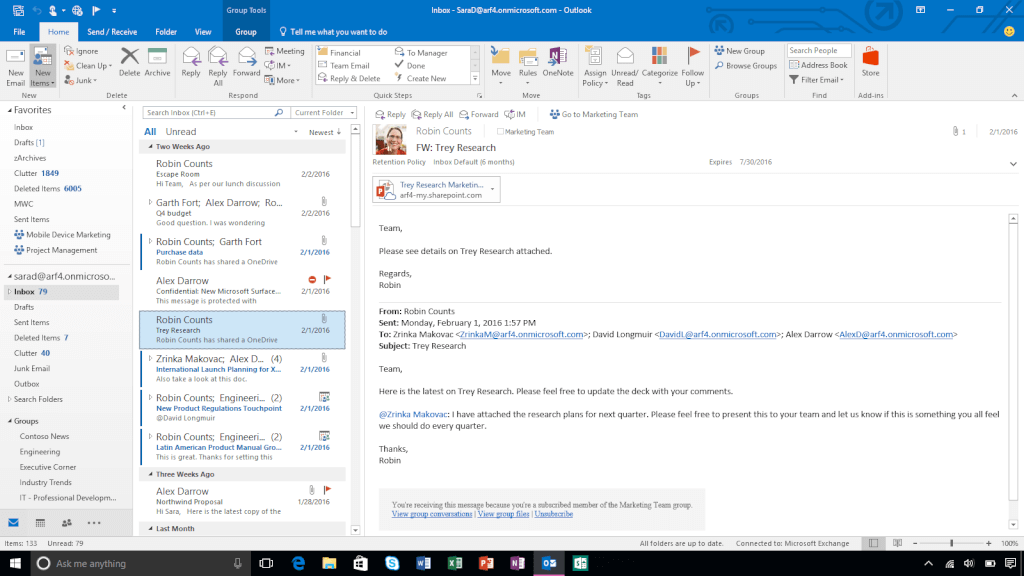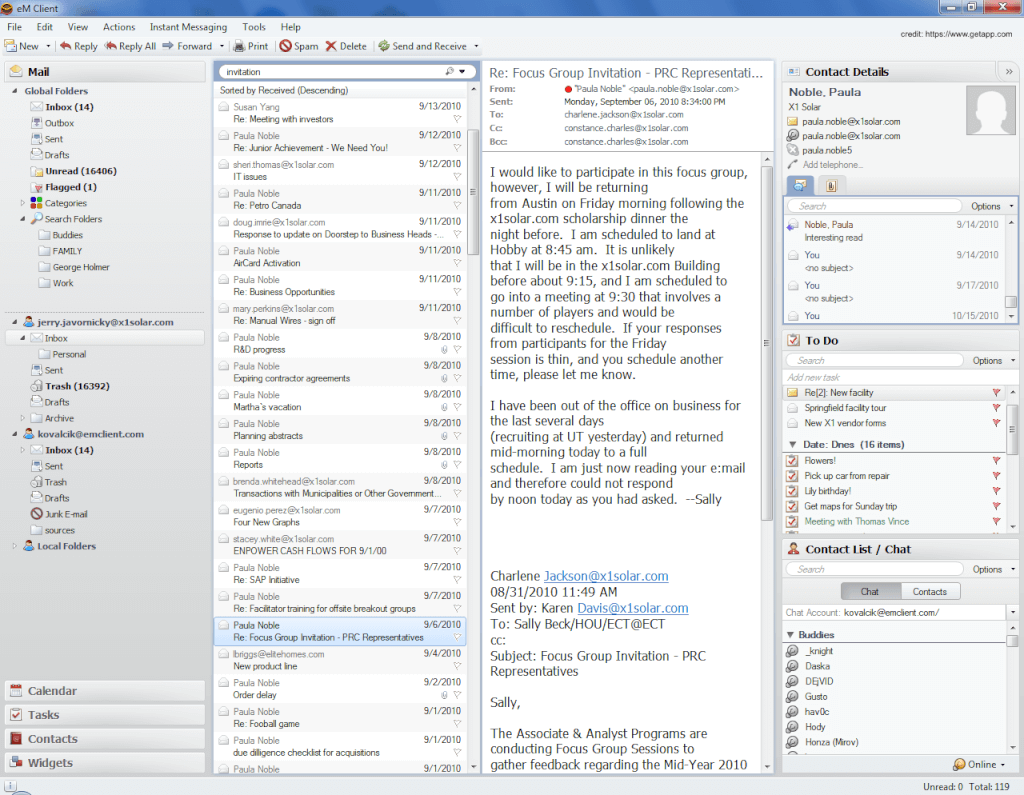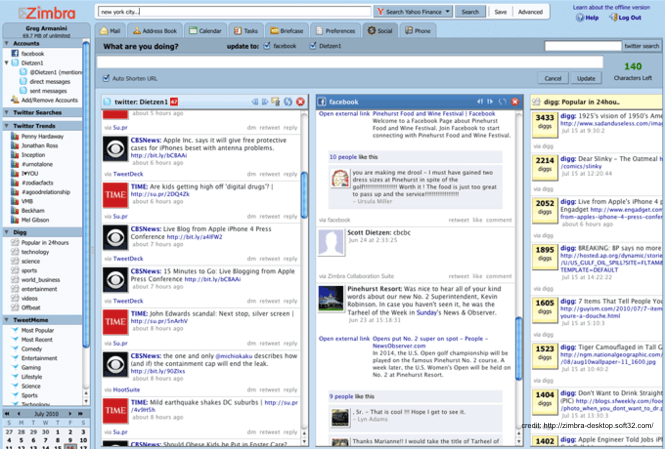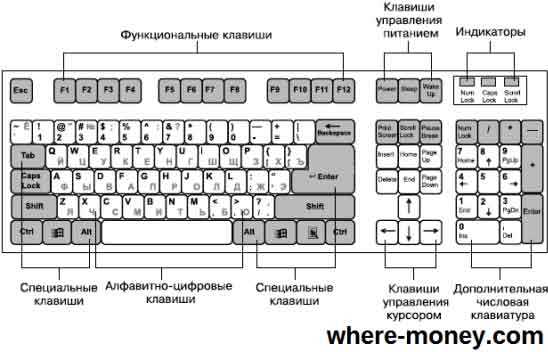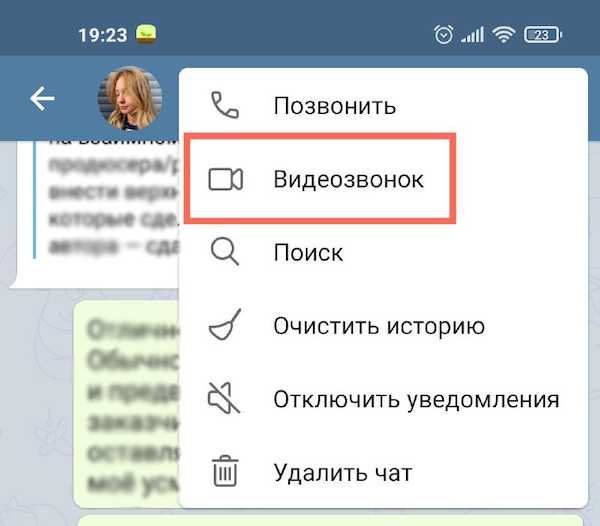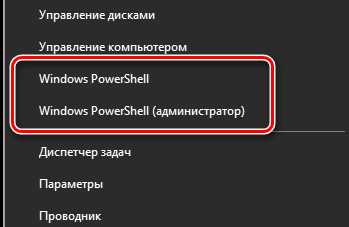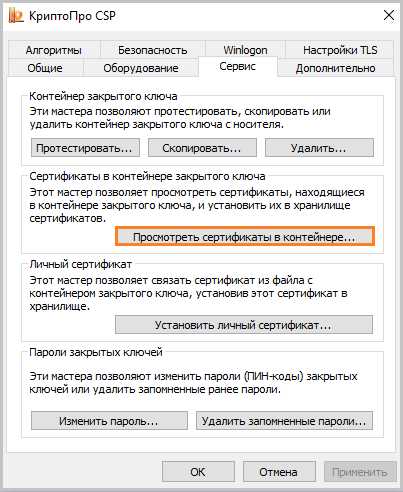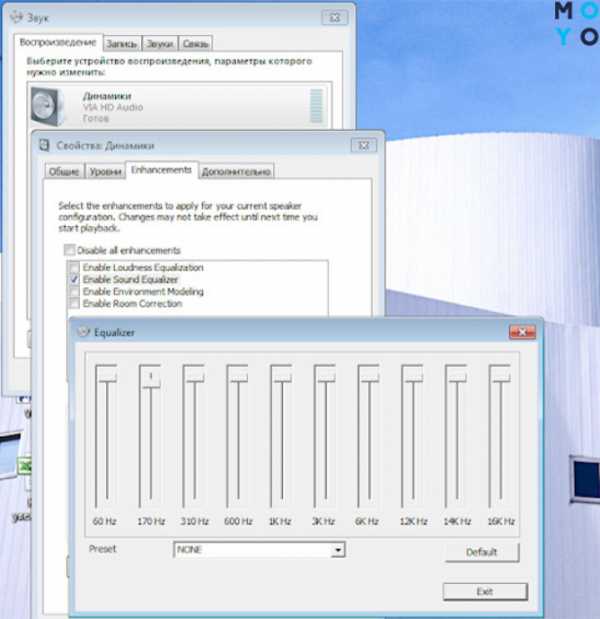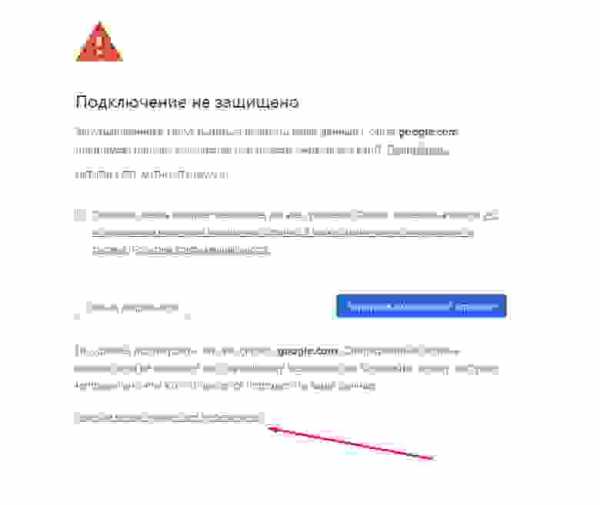Почтовый менеджер для windows 10
Как настроить штатный почтовый клиент Windows 10
Штатный почтовый клиент Windows 10 – это доработанное эволюционное продолжение приложения «Почта» Metro-интерфейса системы-предшественницы Windows 8.1. Почтовое приложение в составе Windows 10 получило чуть больше настроек, нежели его аналог в штате Windows 8.1. В частности, это возможность выбора цветового оформления интерфейса и фонового рисунка в разделе параметров «Персонализация».
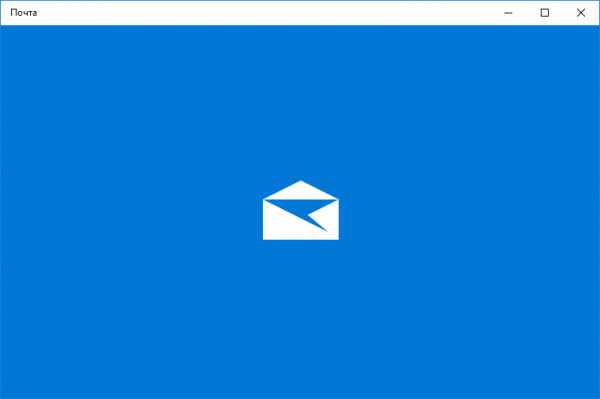
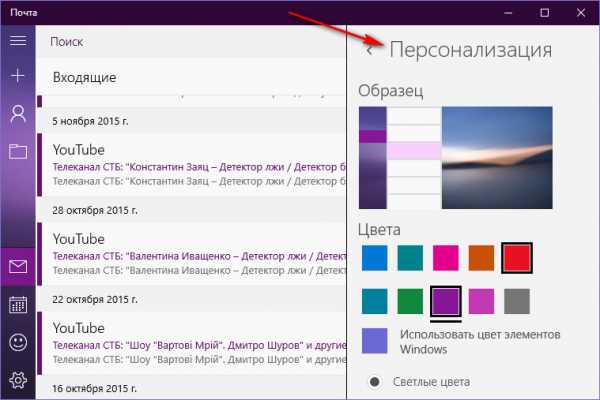
В то же время штатная «Почта» не вышла за пределы специфики Metro-приложений: это мини-почтовик , предусматривающий лишь базовые возможности для нужд обычного пользователя, а акцент в приложении сделан на современный юзабельный интерфейс и удобство работы с сенсорным экраном.
Ниже подробно рассмотрим, как настроить штатный почтовый клиент Windows 10.
-
Содержание статьи:
Быстрая настройка почтовой учётной записи
При первом входе в приложение «Почта» увидим кнопку «Начало работы», после нажатия которой последует мастер добавления почтовой учётной записи.
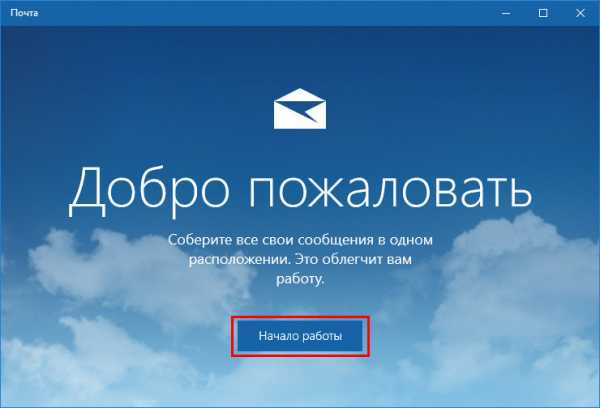
Приложение «Почта» в составе Windows 10 позволяет работать с несколькими почтовыми учётными записями, каждую из них необходимо отдельным этапом добавить в почтовик. Жмём «Добавить учётную запись».
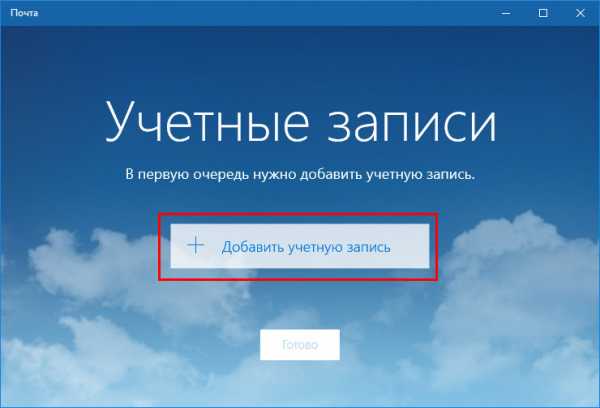
Форма добавления учётных записей предлагает в начале списка быстрое добавление электронной почты отдельных почтовых сервисов как то: Outlook.com, сервис корпоративной почты Microsoft Exchange, Gmail от Google, Yahoo Mail, а также iCloud. Для этих почтовых сервисов не нужно вводить данные подключения почтовых серверов, достаточно только авторизоваться. Рассмотрим быстрое подключение почтовой учётной записи на примере Gmail.
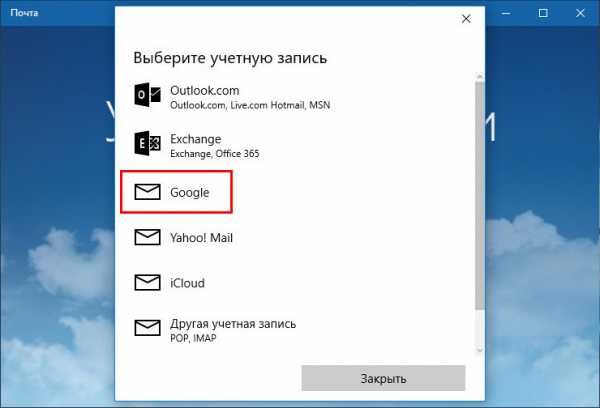
После выбора Gmail увидим стандартное окошко подключения к службе от Google. Вводим логин – электронный адрес Gmail – и жмём «Далее».
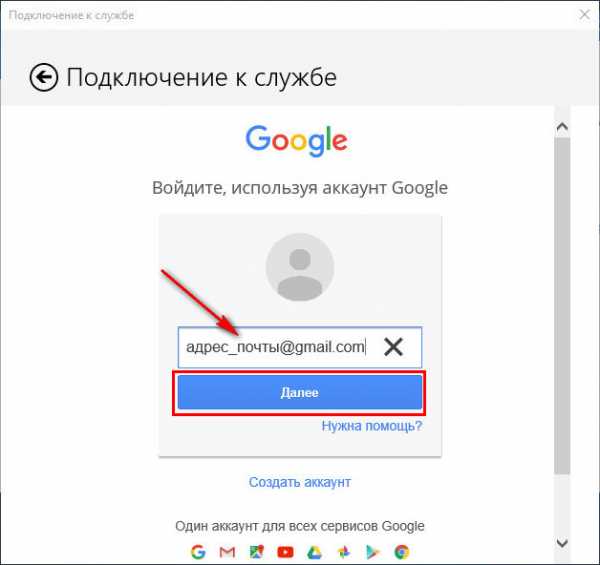
Далее вводим пароль и жмём «Войти».
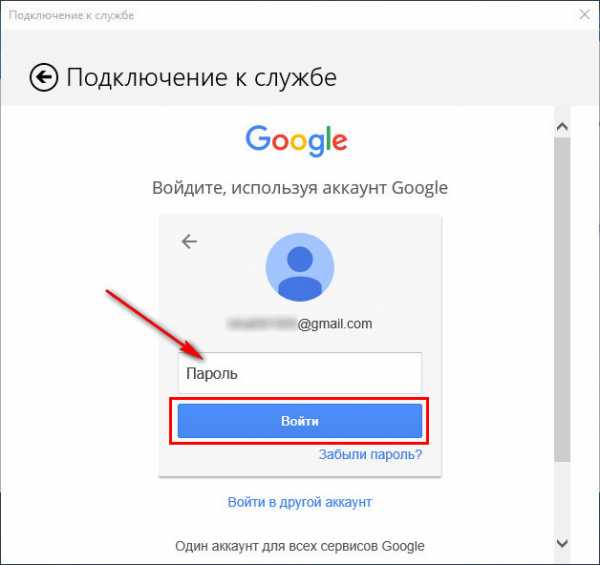
В следующем окошке жмём кнопку «Разрешить», соответственно, разрешающую доступ к данным учётной записи Gmail с приложения «Почта» Windows 10.
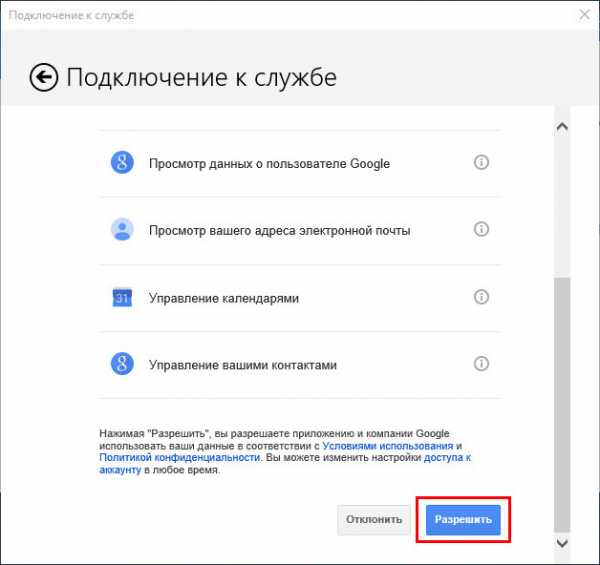
Готово: учётная запись подключена, происходит синхронизация писем.
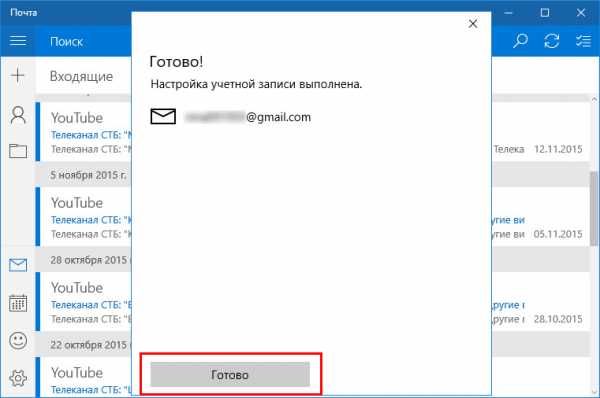
-
Расширенная настройка почтовой учётной записи
Для добавления ещё одной почтовой учётной записи проследуем в раздел параметров почтовика. Именно там находится форма подключения почтовых учётных записей. Жмём кнопку параметров внизу на левой панели приложения, а в появившемся в ленте справа перечне раздела «Параметры» выбираем «Учётные записи».
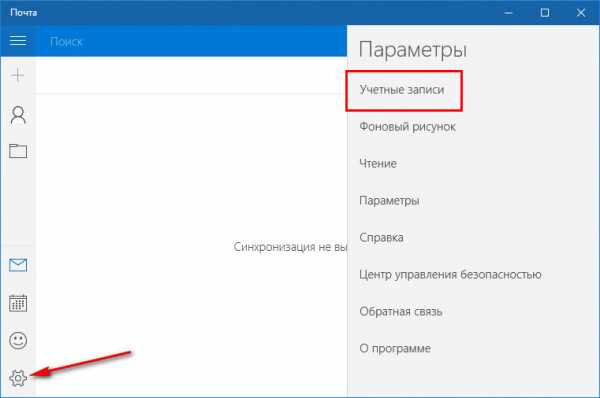
Затем кликаем «Добавить учётную запись».
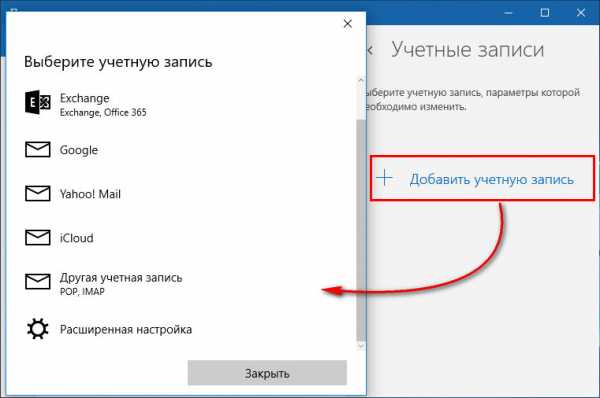
Увидим ту самую форму добавления учётных записей почты. Для почтовых сервисов, не вошедших в перечень быстрой настройки, приложение «Почта» также опционально предусматривает возможность быстрой настройки без необходимости ввода детальных данных серверов, а лишь посредством ввода логина и пароля от почтового ящика. Это пункт «Другая учётная запись POP, IMAP». Однако для большей части почтовых сервисов такая быстрая настройка окажется неработоспособной, и синхронизация писем с почтовым сервером не произойдёт. Для почтовых сервисов, не указанных в перечне быстрой настройки, необходима расширенная настройка. Это, соответственно, «Расширенная настройка» - последний пункт формы добавления почтовых учётных записей.
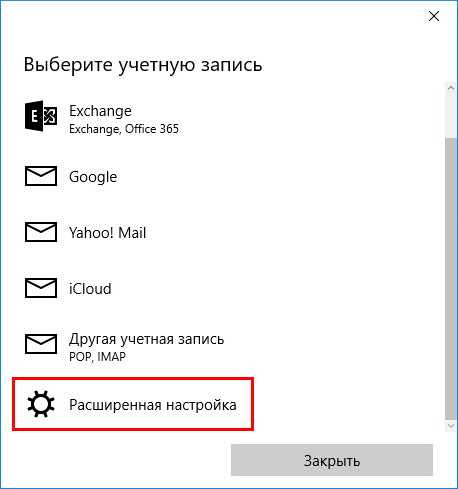
Для примера добавим в приложение «Почта» Windows 10 почтовый ящик популярного почтового сервиса Яндекс.Почта. В следующем окошке выбираем вариант «Интернет-почта».
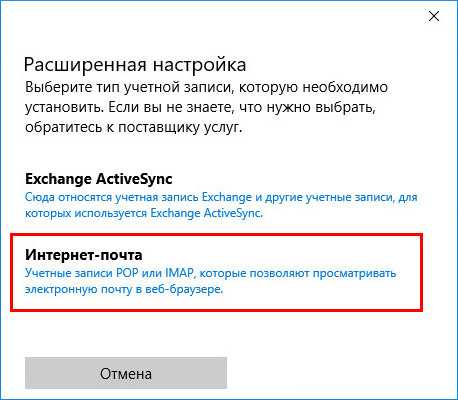
Далее необходимо заполнить поля формы добавления почтовой учётной записи, и нам потребуется ввести адреса серверов входящей и исходящей почты, а также определиться с протоколом почты - POP или IMAP. Потому оторвёмся на пару минут от приложения «Почта» и первым делом проверим, предоставляет ли почтовый сервис доступ к почте с любого почтового клиента, установленного в операционной системе. Так, не все почтовые сервисы настроены на это по умолчанию, в некоторых из них необходимо активировать разрешение на управление почтой посредством почтовых клиентов. Например, на почтовом сервисе Яндекс.Почта доступ к почте с клиентских программ предоставляется в настройках почтового ящика, в разделе «Почтовые программы».
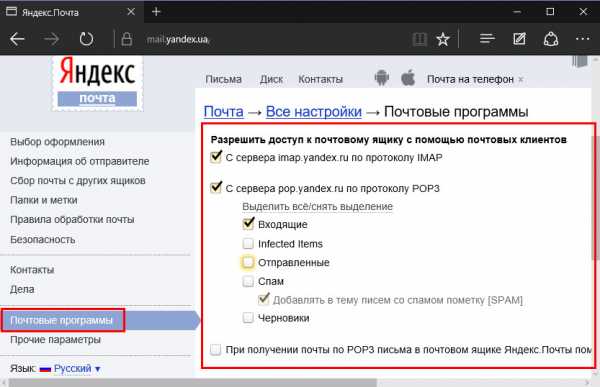
Следующий шаг – выбор протокола почты POP или IMAP. Протокол в дальнейшем определит данные серверов входящей и исходящей почты.
Протокол POP работает, как правило, по принципу выгрузки писем с почтового сервера на компьютер пользователя. Письма по прошествии какого-то времени с почтового сервера удаляются.
IMAP – это современный и более защищённый протокол, который обеспечивает доступ из программного почтового клиента к почте на сервере. Почта на сервере будет надёжно храниться, дожидаясь ручной чистки пользователя.
Определившись с выбором протокола, следующим шагом узнаем адреса серверов входящей и исходящей почты. Для этого необходимо ввести в поисковик браузера запрос по типу «почтовый сервис + протокол». В нашем случае это будет поисковой запрос «Яндекс.Почта IMAP».
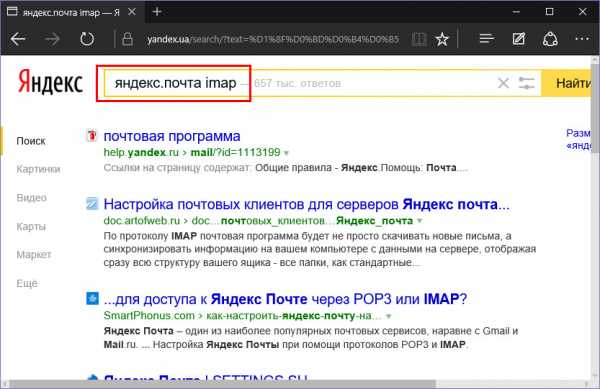
В статьях по такому ключевому запросу будет приведена информация о специфике подключения почты по выбранному протоколу.
Возвращаемся к форме добавления почтовой учётной записи приложения «Почта» и вводим данные: имя учётной записи, имя пользователя, адрес сервера входящей почты. Выбираем тип учётной записи, т.е. протокол POP или IMAP.
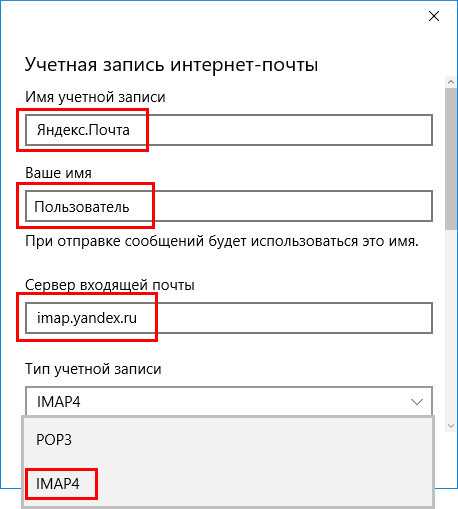
Заполняем нижнюю часть формы: вводим имя пользователя (по сути, электронный адрес), пароль, адрес сервера исходящей почты. Не убираем предустановленные галочки настроек внизу. Жмём «Вход».

Готово: почтовая учётная запись настроена, происходит синхронизация писем.
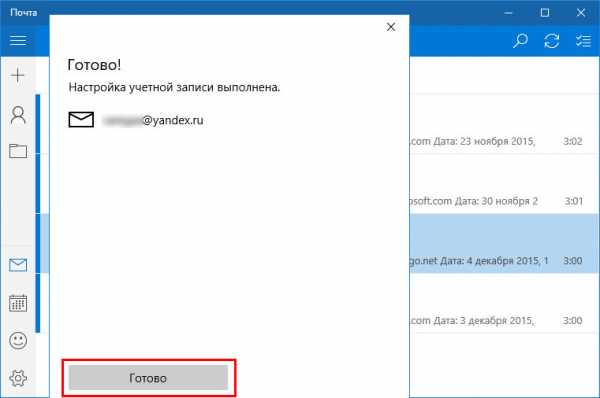
-
Удаление почтовой учётной записи
Удаление почтовой учётной записи происходит, как и её добавление, в подразделе «Учётные записи» раздела параметров приложения «Почта».
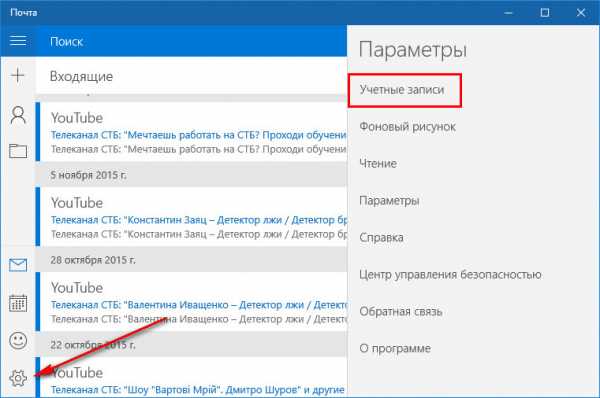
При клике на выбранную учётную запись получим варианты возможных действий, в числе которых - удаление.
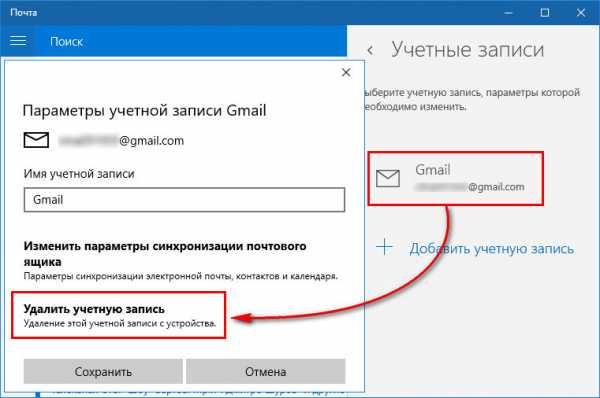
-
Изменение параметров почтовой учётной записи
Другой вариант действий при клике на почтовую учётную запись в разделе параметров – изменение предустановленных параметров синхронизации почты и некоторых настроек самой учётной записи.
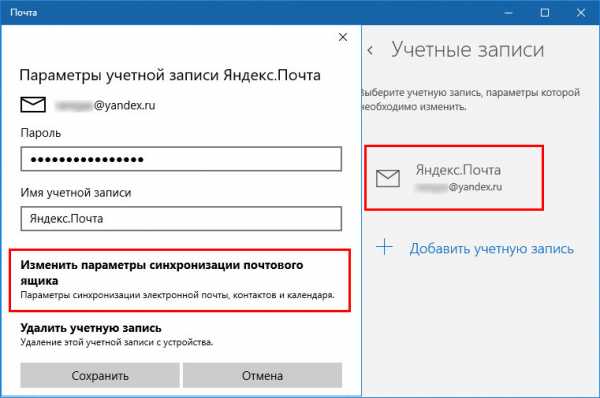
Здесь можно настроить временные отрезки загрузки писем, формат писем, срок давности писем для синхронизации. Синхронизацию почтового ящика и вовсе можно отключить.
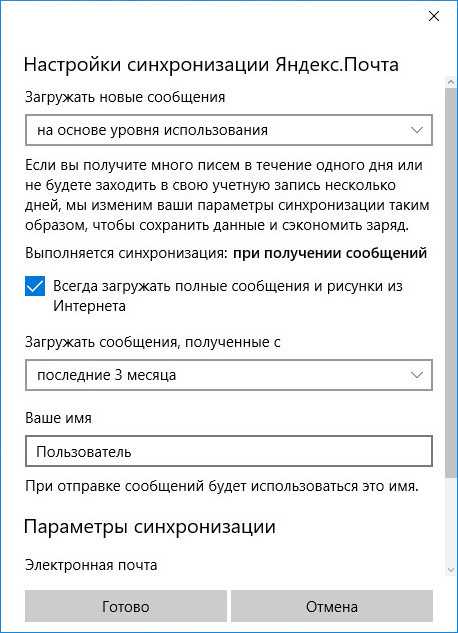
Нажав внизу «Дополнительные параметры почтового ящика», получим доступ к форме для смены адресов и настроек серверов входящей и исходящей почты.

Лучший почтовый клиент 2022 года
Хотя облачные и веб-службы электронной почты очень популярны во всем мире, лучший почтовый клиент может обеспечить повышенную безопасность и защитить целостность любых потенциально конфиденциальных сообщений.
Многие из этих лучшие провайдеры электронной почты также поставляется с рядом дополнительных инструментов, таких как календари, интеграция с облачным хранилищем, инструменты для передачи файлов и инструменты для повышения производительности. Обычно их можно использовать в автономном режиме, что позволяет вам получать доступ к электронной почте и черновикам ответов без подключения к Интернету.
Благодаря таким функциям почтовые клиенты могут оптимизировать повседневные процессы, экономя ваше время и делая вашу работу более эффективной. Некоторые клиенты даже позволяют вам подключаться и просматривать несколько учетных записей одновременно, что может избавить вас от необходимости переключаться между учетными записями, если у вас более одного адреса электронной почты.
Однако существует множество нестандартных почтовых клиентов, которые даже не заслуживают внимания. Чтобы помочь вам отфильтровать лучшие варианты из толпы, мы составили это краткое руководство по лучшим почтовым клиентам 2022 года.
Если вы ищете почтовый клиент для Linux, ознакомьтесь с нашим руководством: Лучший почтовый клиент для Linux.
Какой лучший почтовый клиент?
Лучший почтовый клиент в целом Outlook, известный клиент от Microsoft, за которым следует клиент Mozilla. буревестник клиент. Еще один популярный вариант Mailbird, что особенно полезно для тех, кто ищет настраиваемый универсальный почтовый клиент.
Хири поставляется с множеством специфических для бизнеса функций, что делает его отличным выбором для профессионалов. Спайк и сверхчеловеческий целевые нишевые группы пользователей. Почта и Календарь — отличный бесплатный вариант, а Loop добавляет различные инструменты для командного общения и совместной работы.
Сколько стоит почтовый клиент?
Многие почтовые клиенты бесплатные. Некоторые из них можно приобрести с единовременным платежом, а некоторые доступны с ежемесячной подпиской. Некоторые почтовые клиенты предлагают комбинацию разовых платежей и ежемесячной подписки. За стандартный почтовый клиент премиум-класса вы можете рассчитывать платить от пары до 10 долларов в месяц. Пожизненные лицензии начинаются менее чем с 40 долларов и стоят от 200 долларов и выше.
Например, Outlook, наш вариант номер один, стоит 6.99 долларов в месяц или 139 долларов за пожизненную лицензию. Thunderbird полностью бесплатен навсегда, а Mailbird стоит 3.25 доллара в месяц или 39.50 доллара за пожизненную лицензию.
Сравните почтовые клиенты и затраты
| Цена | Сторонние интеграции | Работает на | |
|---|---|---|---|
| Outlook | Единовременный платеж в размере 139 долларов США или 6.99 долларов США в месяц | Exchange, Gmail, Yahoo Mail, iCloud | Windows, macOS, Android, iOS |
| буревестник | Бесплатный и с открытым исходным кодом | Молния, Exchange, Календарь Google | Только для Windows |
| Mailbird | 3.25 доллара в месяц или 39.50 доллара единовременно. | Facebook, WhatsApp, Google Календарь | Только для Windows |
| сверхчеловеческий | $ 30 в месяц | Gmail, рабочая область Google | iOS, макОС |
| Хири | 39 долларов в год или 199 долларов единовременно | Outlook, Exchange, Hotmail | Windows, MacOS, Linux |
| колос | 39 долларов в год или 199 долларов единовременно | Gmail, Outlook, Yahoo, Hotmail, iCloud, Office/Outlook 365, почта IONOS, электронная почта GoDaddy, Exchange, AOL, IMAP | Windows, MacOS, Linux |
| Почта и Календарь | Бесплатно | Outlook, Live, Hotmail, Yahoo, iCloud | Windows 10 |
| Петля | Бесплатно или $ 8.59 в месяц | Аутлук, Гмейл | Windows 10, macOS, Android, iOS, Интернет |
Лучшие почтовые клиенты 2022 года

Официальный почтовый клиент Microsoft
Характеристики
Стоимость: Единовременный платеж 139.99 долларов США или 6.99 долларов США в месяц
Сторонние интеграции: Exchange, Gmail, Yahoo Mail, iCloud
Работает на: Windows, macOS, Android, iOS
Причины купить
+Надежный провайдер
+
Работает с Microsoft Office
+
Сторонние интеграции
+
Контакты и календарь
Причины избегать
–Несколько корявый интерфейс
Outlook является самым популярным и лучшим почтовым клиентом для бизнеса. Он принадлежит Microsoft, поэтому неудивительно, что он безупречно интегрируется с Windows 10 и Microsoft 365. Outlook также является одним из старейших почтовых клиентов в этом списке, первоначально запущенным в июле 1996 года как Hotmail, а затем переименованным в Outlook.com в 2012 году.
Помимо продуктов Microsoft, Outlook также очень хорошо интегрируется со сторонними службами. Прямо сейчас его можно подключить к таким службам, как Exchange, Gmail, Yahoo Mail и iCloud. Это поможет вам хранить все ваши сообщения и данные в одном месте и управлять ими через единый интерфейс.
Outlook также полностью интегрирован с контактами и календарем — двумя важными службами, которые вам понадобятся для отслеживания вашего делового маршрута. Другие важные функции включают режим «Не беспокоить», быстрое управление и автоматическое отображение важных электронных писем на основе прошлых сообщений.
Внешний вид может быть купленный самостоятельно за единовременную плату в размере 139.99 долларов США. Вы также можете приобрести его вместе с подпиской на Microsoft 365 за 6.99 долларов в месяц. Он работает на настольных компьютерах с Windows и macOS, а также на смартфонах и планшетах под управлением Android и iOS.
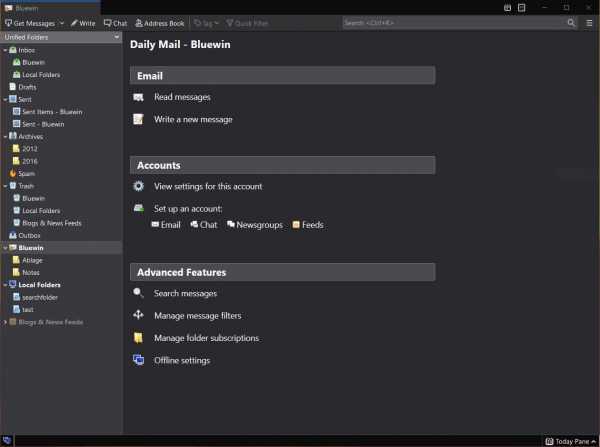
буревестник
Бесплатная электронная почта от Mozilla
Характеристики
Стоимость: Бесплатный и с открытым исходным кодом
Сторонние интеграции: Молния, Exchange, Календарь Google
Работает на: Только для Windows
Причины купить
+Бесплатно и без ограничений
+
Сторонний рынок дополнений
+
Настраиваемый внешний вид
+
Плагины для повышения безопасности
буревестник — это лучший бесплатный почтовый клиент, любезно предоставленный Mozilla, теми же людьми, которые принесли вам браузер Firefox. Как и Firefox, Thunderbird — это бесплатное программное обеспечение с открытым исходным кодом. Это означает, что вам не нужно платить за доступ к нему, даже если вы используете его в коммерческих или деловых целях. Тем не менее, он работает на удивление хорошо для бесплатного сервиса и имеет все функции, которые вы ожидаете от платного почтового клиента.
На самом деле Thunderbird предлагает даже больше. Благодаря возможности реализовать желаемую функциональность, просто установив стороннее дополнение по вашему выбору, почтовый клиент позволяет настроить практически каждый его аспект по своему вкусу, от внешнего вида до безопасности.
Темы помогают оживить ванильный вид, который может быстро стать повторяющимся. Надстройки безопасности, с другой стороны, помогают вам повысить конфиденциальность при просмотре ваших профессиональных сообщений.
Thunderbird бесплатно поддерживает неограниченное количество учетных записей электронной почты и позволяет вам устанавливать множество бесплатных сторонних надстроек для улучшения вашего сервиса. Это независимый проект, который работает на любом рабочем столе под управлением Windows. Однако он не работает на смартфонах или планшетах в дороге.
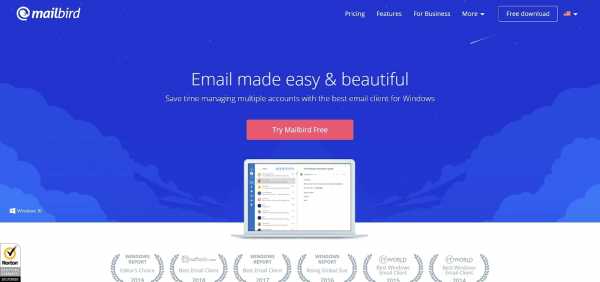
Mailbird
Высоко настраиваемый почтовый клиент
Характеристики
Стоимость: 3.25 доллара в месяц или 39.50 доллара единовременно.
Сторонние интеграции: Facebook, WhatsApp, Google Календарь
Работает на: Только для Windows
Причины купить
+Бесплатно и без ограничений
+
Сторонний рынок дополнений
+
Настраиваемый внешний вид
+
Плагины для повышения безопасности
Mailbird это очень гибкий почтовый клиент с потрясающим пользовательским интерфейсом. Благодаря множеству опций, позволяющих настроить его внешний вид по своему вкусу, вы влюбитесь в его дизайн в кратчайшие сроки. Он поддерживает различные службы хостинга электронной почты, включая Google и Outlook.
Более того, Mailbird можно интегрировать практически со всеми существующими социальными сетями и службами обмена мгновенными сообщениями всего за несколько кликов благодаря обширной коллекции надстроек и плагинов. Еще одна полезная функция — механизм отмены отправки, который позволяет отменить отправленное электронное письмо, если вы достаточно быстры.
Если вы уже используете другой почтовый клиент, импортировать существующие контакты и сообщения электронной почты в Mailbird очень просто. Если нет, вы можете настроить его для работы практически с любым сервером веб-почты. Mailbird можно даже подключить к Facebook и WhatsApp, что позволит вам импортировать оттуда ваши контакты и изображение вашего профиля.
Mailbird Личный стоит 3.25 доллара в месяц при оплате ежегодно или 39.50 доллара в год. Он поддерживает неограниченное количество учетных записей электронной почты для каждого пользователя. Почтовый бизнес, с другой стороны, стоит 4.92 доллара в месяц или 59 долларов в год. Он поставляется с отслеживанием электронной почты и приоритетной поддержкой.
Электронная почта с искусственным интеллектом для пользователей Mac
Характеристики
Стоимость: $ 30 в месяц
Сторонние интеграции: Gmail, рабочая область Google
Работает на: iOS, macOS, Интернет
Причины купить
+Самый быстрый почтовый клиент
+
Фильтр важных писем на основе ИИ
+
Планирование электронной почты и отмена отправки
Причины избегать
–Только на Mac и iPhone
–
Работает только с Gmail
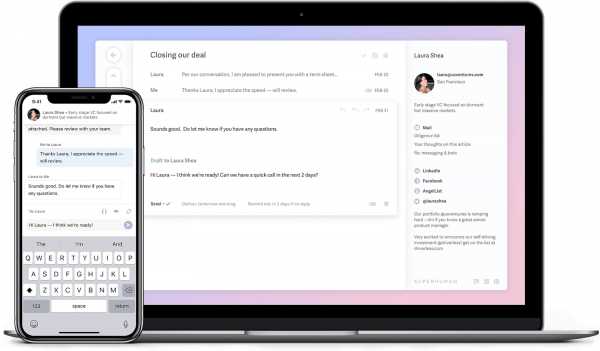
Если вы ищете продвинутый почтовый клиент для использования с вашим устройством iOS или macOS, сверхчеловеческий может быть идеальным для вас. Плата за подписку в размере 30 долларов в месяц стоит дорого по сравнению практически с любым другим почтовым клиентом на рынке, но мы утверждаем, что он стоит своих денег.
Начнем с того, что интерфейс Superhuman, пожалуй, лучший из тех, что мы видели. Это просто и позволяет пользователям плавно перемещаться, не теряясь в ненужных функциях. В то же время он мощный и включает в себя множество инструментов и фильтров для повышения производительности. Важные сообщения будут автоматически помечаться флажками, что позволит вам своевременно их обрабатывать.
С другой стороны, Superhuman совместим только с Gmail и Google Workspace. Это делает его довольно нишевым продуктом, который, хотя и дорогой, безусловно, стоит рассмотреть, если вы работаете с продуктами Google на устройстве Apple.
Прочтите наш полный Сверхчеловеческий обзор.
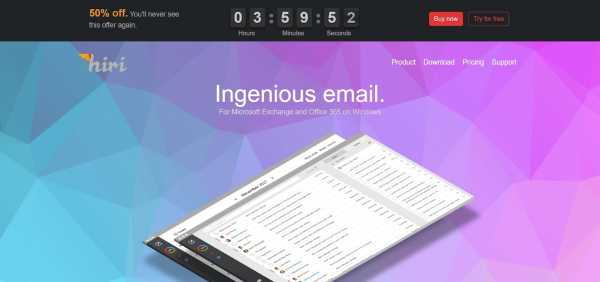
Хири
Лучший почтовый клиент для занятых предпринимателей
Характеристики
Стоимость: 39 долларов в год или 199 долларов единоразово
Сторонние интеграции: Outlook, Exchange, Hotmail
Работает на: Windows, MacOS, Linux
Причины купить
+Гладкий интерфейс
+
Упрощенный дизайн почтового ящика
+
Поддержка Microsoft Outlook и Exchange
Причины избегать
–Не работает на смартфонах
–
Может быть дороговато
Хири — это почтовый клиент премиум-класса, разработанный в первую очередь для бизнес-пользователей. Таким образом, он содержит множество полезных функций, которые помогают упростить процесс управления электронной почтой. Идея состоит в том, чтобы упростить вам задачу, чтобы ответы на электронные письма больше не казались рутиной. На данный момент Hiri поддерживает только Outlook, Exchange и Hotmail.
Интерфейс Hiri гладкий и профессиональный. Он имеет интеллектуальную панель инструментов, которая расставляет приоритеты по важным электронным письмам и сообщает вам, как долго вы должны ждать, прежде чем нажать кнопку ответа. Доступно два представления входящих сообщений. Единый вид помещает все ваши электронные письма в одно место, тогда как нулевой почтовый ящик позволяет вам распределять их по разным папкам.
Окно композитора, используемое для написания электронных писем, также очень простое. Существует не так много причудливых вариантов форматирования текста, что опять же сводит к минимуму усилия, необходимые для составления электронных писем. Строка темы на самом деле расположена внизу, а не вверху. Это сделано намеренно, так как вы вряд ли сможете хорошо подытожить свое сообщение, пока не дойдете до конца.
A подписка для Хири стоит 39 долларов в год. Вы также можете получить пожизненная лицензия за 199 долларов. Независимо от того, какой план вы выберете, у вас будет доступ к пожизненной поддержке и бесплатным обновлениям. Hiri доступен на нескольких платформах, включая Windows, macOS и Linux.
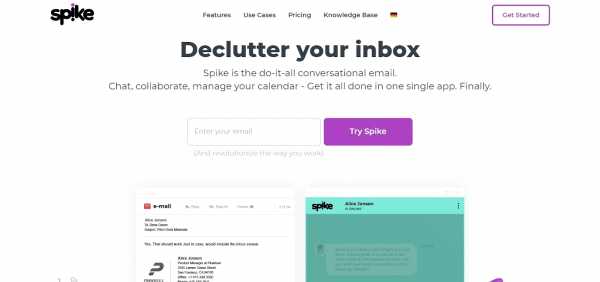
колос
Почтовый клиент для обмена мгновенными сообщениями
Характеристики
Стоимость: 39 долларов в год или 199 долларов единоразово
Сторонние интеграции: Gmail, Outlook, Yahoo, Hotmail, iCloud, Office/Outlook 365, почта IONOS, электронная почта GoDaddy, Exchange, AOL, IMAP
Работает на: Windows, MacOS, Linux
Причины купить
+Революционный пользовательский интерфейс на основе чата
+
Функциональность расширенного поиска
+
Зашифрованные электронные письма
Причины избегать
–Бесплатный план может ограничивать
–
Интерфейс не для всех
колос это диалоговый почтовый клиент. Вспомните WhatsApp, но для Gmail. Его интерфейс отличается от обычного макета, чтобы представить электронные письма в виде речевых пузырей, подобных тем, которые вы найдете в приложении для обмена мгновенными сообщениями. Это помогает придать беседам более спонтанный вид и упрощает отслеживание длинных цепочек разговоров.
Если вы думали, что электронная почта устарела, вы будете чувствовать себя как дома со Spike. Однако, если вы хотите составить официальное электронное письмо со службой, это все еще возможно. Spike существенно упрощает ваш интерфейс, не жертвуя никакими важными функциями. Однако ни о каких надстройках не может быть и речи. Вы также не можете настроить свой пользовательский интерфейс с помощью готовых тем.
Spike также поставляется с функцией группового чата, расширенным поиском, автоматическими правилами и надлежащим сквозным шифрованием. Все это доступно и на бесплатном плане. Бесплатные планы поддерживают чат-группы до 20 пользователей, а платные — еще больше.
Спайк бесплатен для личного использования. Для пользователей, которые ищут профессиональные функции, такие как настраиваемые подписи электронной почты, неограниченная история сообщений и больше места для хранения, платные планы начните с 4 долларов в месяц за учетную запись на Pro и до 40 долларов в месяц за 10 учетных записей на Enterprise. Spike доступен для Windows, macOS, Android и iOS.
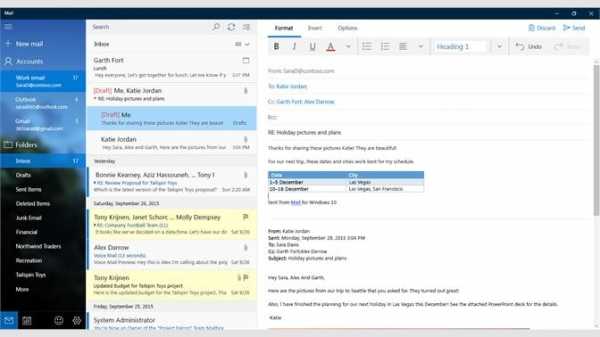
Почта и Календарь
Лучший почтовый клиент для Windows 10
Характеристики
Стоимость: Бесплатно
Сторонние интеграции: Outlook, Live, Hotmail, Gmail, Yahoo, iCloud
Работает на: Windows 10
Причины купить
+Встроенный почтовый клиент для Windows
+
Интуитивно понятный интерфейс
+
Единый почтовый ящик для нескольких учетных записей электронной почты
+
Полностью бесплатный
Причины избегать
–Не подходит для использования в бизнесе
Почта и Календарь, ранее Outlook Express, является еще одним почтовым клиентом от Microsoft. Это решение компании для домашних пользователей, которым не требуется что-то столь же дорогое или многофункциональное, как Outlook. Если вы являетесь пользователем Windows 10, вы, вероятно, используете этот почтовый клиент, даже не подозревая об этом, поскольку он автоматически добавляет ваш адрес электронной почты в тот момент, когда вы используете его для входа в операционную систему.
Помимо возможности работать с Hotmail, Outlook и Live, Mail и Calendar также могут синхронизировать вашу электронную почту из Gmail, Yahoo и iCloud. Лучшая часть? Вы можете связать все свои учетные записи электронной почты в нескольких службах и просматривать их из единого почтового ящика. Это экономит время на переключение между разными почтовыми ящиками и дает вам краткий обзор всех ваших сообщений.
Почта и Календарь имеют простой в навигации интерфейс с минималистичным дизайном. Некоторые интересные функции, о которых стоит упомянуть, включают большую коллекцию шрифтов на выбор, возможность назначить действие по умолчанию для пролистывания и встроенный календарь для управления всем маршрутом.
Почта и Календарь — это бесплатный почтовый клиент, встроенный в Windows 10. Таким образом, он недоступен на других платформах и не требует оплаты подписки.
Прочтите наше руководство по лучшие провайдеры электронной почты.
Обзор лучших предложений на сегодня
5 лучших бесплатных альтернатив Microsoft Outlook
Так же круто, как Microsoft Outlook Может быть, есть веские причины рассмотреть альтернативу Outlook. Возможно, он предлагает слишком много функций, которые вы никогда не будете использовать, или вы не можете позволить себе такую цену.
Итак, каковы ваши лучшие варианты?
Некоторые говорят, что все почтовые клиенты для настольных ПК плохие и их следует заменить веб-приложениями. Другие, в том числе и я, считают, что веб-приложения не могут сравниться по мощности и универсальности с настольными почтовыми клиентами. Вот почему мы сосредоточимся на некоторых из лучших бесплатных почтовых клиентов, таких как Outlook.
какая у меня видеокарта windows 10
1. EssentialPIM
Как и Microsoft Outlook, EssentialPIM - это больше, чем просто почтовый клиент: это персональный информационный менеджер (отсюда и название). Он призван стать универсальным центром для обработки всех ваших сообщений и задач в одном центральном месте. Это упрощает и оптимизирует ваш рабочий процесс.
Компонент электронной почты EssentialPIM - это именно то, что вы ожидаете: элегантный, современный и функциональный, с макетом, напоминающим почти любой другой настольный почтовый клиент, который вы использовали раньше. Бесплатная версия имеет все основные функции:
- Неограниченное количество почтовых ящиков.
- Папки и фильтры для гибкой организации электронной почты.
- Форматы импорта и экспорта: XML, CSV, iCal, vCard и другие.
- Синхронизация с Android и iOS.
Обновление до версии Pro может открыть гораздо больше:
- Пакет синхронизации: Google, Outlook, iCloud и другие.
- 256-битное шифрование AES для повышенной безопасности и конфиденциальности.
- Расширенное резервное копирование, чтобы вы никогда не потеряли данные.
- Темы, которые группируют связанные электронные письма в разговоры.
- Профессиональные и настраиваемые шаблоны электронной почты.
Чтобы узнать больше, ознакомьтесь с полное сравнение Free и Pro . Помимо электронной почты, EssentialPIM имеет функции управления календарем, задачами, заметками, контактами и паролями.
За 2 доллара в месяц или 20 долларов в год вы можете получить План EssentialPIM Cloud который хранит и синхронизирует все перечисленные выше функции, не связанные с электронной почтой. Он надежно зашифрован, действует как резервная копия и позволяет вам получать доступ к своим данным из любого места с помощью всего лишь веб-браузера.
И последнее замечание: EssentialPIM поставляется в портативной версии, которую вы можете загрузить на USB-накопитель или внешний жесткий диск и использовать на любом компьютере. Это отлично подходит для студентов и тех, кто часто путешествует.
Скачать: EssentialPIM для Окна (Бесплатная, Pro версия за 40 долларов) | Android (Бесплатно) | iOS (Бесплатно)
2. Thunderbird
Thunderbird полностью бесплатен и имеет открытый исходный код. Он немного страдает в плане интерфейса и эстетики, но превосходит его с точки зрения возможностей и функциональности. Если вам нужно решение для управления информацией без каких-либо ограничений или затрат, это то, что вам нужно.
Thunderbird имеет ряд функций, которые делают его подходящим выбором в качестве альтернативы Outlook:
- Электронные письма с вкладками для управления несколькими беседами.
- Адресная книга, чрезвычайно простая в использовании и управлении.
- Умные папки и фильтры для продуктивной организации.
- Расширенные функции поиска, чтобы найти именно те электронные письма, которые вам нужны.
- Шифрование PGP для защиты и конфиденциальности ваших писем.
- Встроенное расширение Lightning, предоставляющее функции календаря.
Недавно анонсирован Thunderbird что теперь она действует как дочерняя компания MZLA Technologies Corporation, что позволяет ей расти еще больше. Для еще большего количества функций вы также можете установить полезные сторонние дополнения .
Скачать: Thunderbird (Бесплатно)
Если вы хотите что-то вроде Thunderbird, но не совсем то же самое, подумайте о SeaMonkey. У него общая история с Thunderbird, поскольку они оба являются производными от Mozilla Application Suite. Однако он отличается тем, что SeaMonkey разрабатывается сообществом, а не Mozilla.
Скачать: SeaMonkey (Бесплатно)
3. Gmail
Подождите минуту. Gmail - это не почтовый клиент для настольных ПК!
Хотя это технически верно, вы будете удивлены, узнав, что Gmail можно использовать в «режиме рабочего стола» с помощью нескольких простых настроек. Фактически, при таком использовании Gmail оказывается лучше, чем большинство других решений для настольных ПК (за исключением сложных бизнес-сред).
По правде говоря, Gmail можно настроить для копирования многих функций и возможностей настольного клиента. Например:
- Создайте ярлык на рабочем столе и запустите его в отдельном окне.
- Автоматически связывать и открывать ссылки электронной почты.
- Переключайтесь между несколькими учетными записями электронной почты.
- Получайте доступ к электронной почте и читайте ее даже в автономном режиме.
- Организуйте электронные письма с помощью ярлыков и фильтров.
- Перемещайтесь с помощью сочетаний клавиш.
Если вы хотите попробовать, ознакомьтесь с нашим руководством по настройка Gmail в качестве почтового клиента для настольных ПК . Это очень просто и займет всего несколько минут. Есть шанс, что вам не хватит «настольного компьютера», но, скорее всего, он вам понравится и даже предпочтительнее традиционных клиентов.
Веб-сайт: Gmail (Бесплатно)
4. Клиент eM
eM Client - приятный и красивый почтовый клиент со встроенным календарем, задачами и функциями чата. Когда вы используете eM Client, вы не чувствуете, что используете бесплатный клиент - его удобный интерфейс и функциональность делают его жизнеспособной заменой Outlook. В бесплатной версии вы можете ожидать следующих замечательных функций:
- Настраиваемый внешний вид и темы.
- Боковая панель с контекстной информацией о ваших контактах, историей общения и недавними вложениями.
- Возможности отложенной отправки и массовой рассылки.
- Мгновенный перевод электронной почты и языковая локализация для 20 различных языков.
- QuickText позволяет создавать слова или фразы по умолчанию, которые можно вставлять в электронную почту одним щелчком мыши.
Имейте в виду, что бесплатная версия ограничена только двумя учетными записями электронной почты. Для неограниченных учетных записей и профессиональной поддержки eM Client предлагает версию Pro за 50 долларов.
как быстро получить полосу в снэпчате
Скачать: eM клиент
5. Mailspring
Mailspring предлагает чистый, упрощенный интерфейс, который очень освежает по сравнению с другими почтовыми клиентами. Единственным недостатком использования Mailspring является то, что в нем нет возможности создавать календарь или планировать события. Несмотря на это, он по-прежнему имеет множество полезных функций для организации вашего почтового ящика и улучшения работы с электронной почтой:
- Добавьте несколько учетных записей из Gmail, iCloud, Office 365, Outlook, Yahoo и IMAP / SMTP.
- Создайте собственную подпись электронной почты с помощью встроенного редактора.
- Функция углубленного поиска позволяет искать электронные письма по имени контакта, адресу электронной почты, строке темы, содержанию сообщения или метке.
- Поддержка быстрого доступа.
- Варианты настройки интерфейса и темы оформления.
Если эти функции кажутся привлекательными, вы, вероятно, найдете Профи от Mailspring функции еще лучше:
- Уведомления о прочтении уведомляют вас, когда контакты открывают ваше сообщение.
- Готовые и настраиваемые шаблоны писем для быстрых ответов.
- Дополнительная информация о ваших контактах.
- Откладывайте сообщения, создавайте напоминания и откладывайте электронные письма.
- Расширенное отслеживание электронной почты, которое поможет вам узнать, какие темы и шаблоны приводят к наибольшему количеству кликов.
Пойдете ли вы с Mailspring Pro за 8 долларов в месяц или решите использовать бесплатную версию, вы обнаружите, что она может служить отличной заменой Outlook.
Скачать: Mailspring (Бесплатная версия Pro за 8 долларов в месяц)
Воспользуйтесь этими альтернативами Outlook
Вам не нужен Outlook, чтобы иметь организованный почтовый ящик. Эти бесплатные альтернативы Outlook доказывают, что бесплатные клиенты могут работать так же хорошо. Не помешает загрузить и опробовать некоторые из этих клиентов - в конце концов, вы не потеряете деньги, если решите их удалить!
Хотя у некоторых из этих клиентов есть приложение для смартфонов, у других нет мобильной формы. Если вы выбираете клиента без приложения, ознакомьтесь с этими почтовые приложения, которые обещают беспорядок в почтовом ящике .
Делиться Делиться Твитнуть Эл. адрес 6 звуковых альтернатив: лучшие бесплатные или дешевые аудиокнигиЕсли вы не хотите платить за аудиокниги, вот несколько отличных приложений, которые позволяют вам слушать их бесплатно и легально.
Читать далее Похожие темы- Продуктивность
- Gmail
- Подсказки по электронной почте
- Mozilla Thunderbird
- Настольный почтовый клиент
- Microsoft Outlook
Эмма - старший писатель и младший редактор отдела творчества. Она получила степень бакалавра английского языка и сочетает в себе любовь к технологиям и письму.
Ещё от Emma RothПодписывайтесь на нашу новостную рассылку
Подпишитесь на нашу рассылку технических советов, обзоров, бесплатных электронных книг и эксклюзивных предложений!
Нажмите здесь, чтобы подписатьсяФормирование области защиты Почтового Антивируса
Формирование области защиты Почтового Антивируса Пожалуйста, включите Javascript в браузере!Формирование области защиты Почтового Антивируса
Область защиты - это объекты, которые проверяет компонент во время своей работы. Область защиты разных компонентов имеет разные свойства. Свойствами области защиты Почтового Антивируса являются параметры интеграции Почтового Антивируса в почтовые клиенты, тип сообщений электронной почты и почтовые протоколы, трафик которых проверяет Почтовый Антивирус. По умолчанию Kaspersky Endpoint Security проверяет как входящие, так и исходящие сообщения электронной почты, трафик почтовых протоколов POP3, SMTP, NNTP и IMAP, а также интегрируется в почтовый клиент Microsoft Office Outlook.
Чтобы сформировать область защиты Почтового Антивируса, выполните следующие действия:
- Откройте окно настройки параметров программы.
- В левой части окна в разделе Антивирусная защита выберите подраздел Почтовый Антивирус.
В правой части окна отобразятся параметры компонента Почтовый Антивирус.
- Нажмите на кнопку Настройка.
Откроется окно Почтовый Антивирус.
- Выберите закладку Общие.
- В блоке Область защиты выполните одно из следующих действий:
- Выберите вариант Входящие и исходящие сообщения, если вы хотите, чтобы Почтовый Антивирус проверял все входящие и исходящие сообщения на вашем компьютере.
- Выберите вариант Только входящие сообщения, если вы хотите, чтобы Почтовый Антивирус проверял только входящие сообщения на вашем компьютере.
Если вы выбираете проверку только входящих сообщений, рекомендуется однократно проверить все исходящие сообщения, поскольку существует вероятность того, что на вашем компьютере есть почтовые черви, которые используют электронную почту в качестве канала распространения. Это позволит избежать проблем, связанных с неконтролируемой рассылкой зараженных сообщений с вашего компьютера.
- В блоке Встраивание в систему выполните следующие действия:
- Установите флажок Трафик POP3 / SMTP / NNTP / IMAP, если вы хотите, чтобы Почтовый Антивирус проверял сообщения, передающиеся по протоколам POP3, SMTP, NNTP и IMAP, до их получения на компьютере пользователя.
Снимите флажок Трафик POP3 / SMTP / NNTP / IMAP, если вы хотите, чтобы Почтовый Антивирус не проверял сообщения, передающиеся по протоколам POP3, SMTP, NNTP и IMAP, до их получения на компьютере пользователя. В этом случае сообщения проверяет расширение Почтового Антивируса, встроенное в почтовый клиент Microsoft Office Outlook, после их получения на компьютере пользователя, если установлен флажок Дополнительно: расширение в Microsoft Office Outlook.
Если вы используете почтовый клиент, отличный от Microsoft Office Outlook, то при снятом флажке Трафик POP3 / SMTP / NNTP / IMAP Почтовый Антивирус не проверяет сообщения, передающиеся по почтовым протоколам POP3, SMTP, NNTP и IMAP.
- Установите флажок Дополнительно: расширение в Microsoft Office Outlook, если вы хотите открыть доступ к настройке параметров Почтового Антивируса из программы Microsoft Office Outlook и включить проверку сообщений, передающихся по протоколам POP3, SMTP, NNTP, IMAP и MAPI, после их получения на компьютере пользователя с помощью расширения, интегрированного в программу Microsoft Office Outlook.
Снимите флажок Дополнительно: расширение в Microsoft Office Outlook, если вы хотите закрыть доступ к настройке параметров Почтового Антивируса из программы Microsoft Office Outlook и выключить проверку сообщений, передающихся по протоколам POP3, SMTP, NNTP, IMAP и MAPI, после их получения на компьютере пользователя с помощью расширения, интегрированного в программу Microsoft Office Outlook.
Расширение Почтового Антивируса встраивается в почтовый клиент Microsoft Office Outlook во время установки Kaspersky Endpoint Security.
- Установите флажок Трафик POP3 / SMTP / NNTP / IMAP, если вы хотите, чтобы Почтовый Антивирус проверял сообщения, передающиеся по протоколам POP3, SMTP, NNTP и IMAP, до их получения на компьютере пользователя.
- Нажмите на кнопку OK.
- Нажмите на кнопку Сохранить, чтобы сохранить внесенные изменения.
Встроенное почтовое приложение в Windows 10 » Справка
Почтовый клиент в Windows 10, т. н. Почта Windows / Windows Mail легко настраивается и имеет простой и удобный интерфейс. Он поддерживает несколько учетных записей электронной почты. Несмотря на простую структуру и простоту использования, он имеет все самые важные функции для работы с электронной почтой. Если все же какие-то из них, даже имеющиеся, не работают, помните, что некоторые из решений вам известны, например, из веб-почты/электронной почты.home.pl может работать по-разному в каких-либо программах электронной почты.
Почта Windows
поддерживает самые популярные системы электронной почты, такие как Gmail, Yahoo, Outlook.com, а также предоставляет возможность настройки электронной почты Exchange . Стандартно для работы с электронной почтой home.pl достаточно настроить ее с помощью доступного протокола IMAP . Для большинства учетных записей электронной почты вам нужно только ввести адрес учетной записи и пароль, и электронная почта определит необходимые настройки сервера.
Одно из наиболее ценных решений, которые вы найдете в Windows Mail, заключается в том, что новые сообщения будут появляться в панели уведомлений Центр уведомлений , из которой вы также можете немедленно ответить.Это удобное решение демонстрирует мощь не только самого приложения, но и всей системы Windows. Использование Windows Mail в Windows 10 также позволяет легко синхронизировать ваши настройки на нескольких устройствах, на которые вы будете входить в систему.
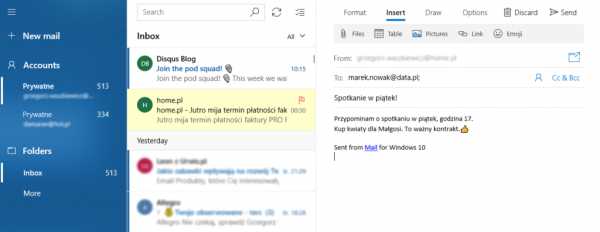
Windows/Windows Mail позволяет присвоить каждой учетной записи индивидуальную подпись и имя . По умолчанию также активен вид беседы (группировка сообщений электронной почты в одну цепочку), которую вы также можете включить в службе домашней почты.pl через веб-почту - Poczt.home.pl.
Хотя само приложение Windows Mail предназначено для сенсорного управления, использовать его с клавиатурой и мышью так же просто. Его понятный интерфейс работает и хорошо работает как на традиционных дисплеях, так и на сенсорных панелях. Возможность объединения нескольких учетных записей в одном приложении и широкие возможности форматирования текста, вставка дополнительных элементов и вложений означают, что Windows Mail будет хорошо работать с самыми ресурсоемкими задачами.все, кроме самых требовательных задач электронной почты.
Если вы являетесь пользователем Windows и ищете простое и проверенное решение для работы с одним или несколькими ящиками электронной почты, созданными на серверах home.pl или за их пределами, приложение Windows Mail / Windows Mail, безусловно, оправдает ваши ожидания. Если нет, мы рекомендуем вам использовать популярные приложения Windows, такие как Microsoft Outlook, Mozilla Thunderbird и другие.
Защита от вредоносного ПО - рекомендуется
Вы пользуетесь электронной почтой на компьютерах или мобильных устройствах? Позаботьтесь о безопасности своих данных, установив рекомендуемое антивирусное программное обеспечение уже сегодня.Защитите себя от угроз из Интернета: опасных вложений, ссылок на опасные сайты, шпионских программ.
- Была ли эта статья полезной?
- Да Нет
Защищенная электронная почта
2 миллиона пользователей не могут ошибаться. Выбирайте надежную и безопасную электронную почту с календарем, организацией задач и без спама.
.
Настройка почтовой программы в Windows 10 » Справка
В этой статье вы узнаете, как настроить электронную почту в приложении Почта для Windows 10 . Почта Windows — это приложение электронной почты по умолчанию, доступное при первом запуске системы. Вы можете добавить свои учетные записи электронной почты home.pl, Google, Outlook и другие, чтобы начать отправлять и получать сообщения электронной почты непосредственно из приложения Почта для Windows 10.
СОДЕРЖАНИЕ
Используйте IMAP, преемник POP3
Мы рекомендуем вам использовать протокол IMAP, который является самым современным почтовым протоколом. Его главное преимущество — возможность синхронизировать все папки сообщений между различными почтовыми программами и мобильными устройствами.Это означает, что электронная почта, загруженная с сервера, не удаляется с него автоматически. Сообщение электронной почты удаляется с сервера, когда пользователь сам удаляет его в почтовой программе.
Таким образом,IMAP упрощает использование одного почтового ящика для многих людей, а также обеспечивает удобство использования электронной почты независимо от того, где вы находитесь. Используя протокол IMAP, вы получаете доступ ко всей полученной и отправленной электронной корреспонденции. Прочтите, почему рекомендуется использовать IMAP.
ВАЖНО!
Помните, что описанное ниже программное обеспечение не поддерживается home.pl. Приведенные ниже инструкции предназначены только для информации при настройке правильно работающей программы электронной почты. Если, несмотря на наши советы, соединение с почтовым сервером устанавливается некорректно, обязательно сообщите об этом производителю приложения.
Видеоруководство: Настройка почты в Windows 10
Конфигурация учетной записи почты в почтовом приложении Windows 10
Следуйте инструкциям по добавлению домашней учетной записи.pl в приложении Почта для Windows 10. Используйте почтовый протокол IMAP для расширения функциональности вашей учетной записи электронной почты, в т.ч. через полную синхронизацию почтовых папок. Включите безопасное соединение с помощью SSL-сертификата хостинга (бесплатно, конфигурация по умолчанию) или сертификата, выпущенного для вашего домена (требуется дополнительная покупка и активация).
- В Windows 10 найдите и запустите Mail/Mail .
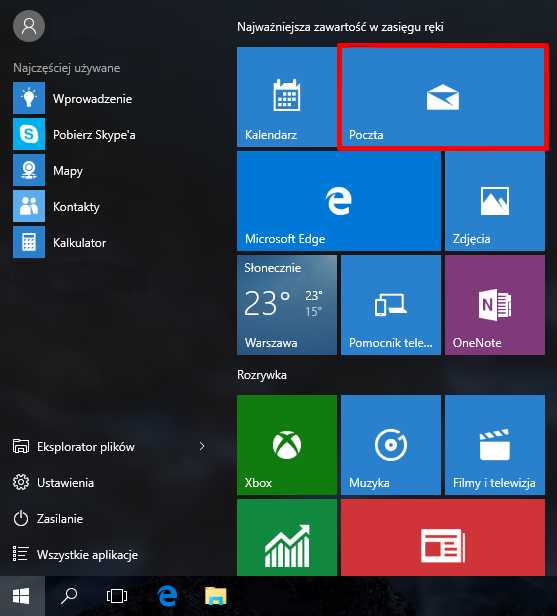
- Запустите мастер добавления учетной записи электронной почты, нажав кнопку Start .
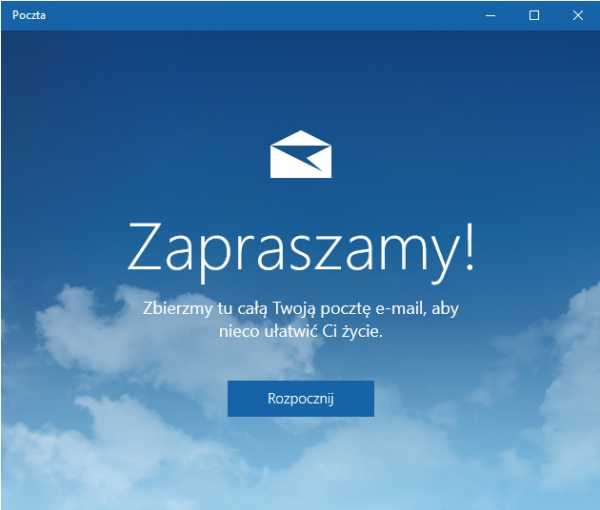
- В появившемся окне выберите тип учетной записи: Расширенная настройка/Advanced setup.
- Нажмите Электронная почта Интернета / Электронная почта Интернета.
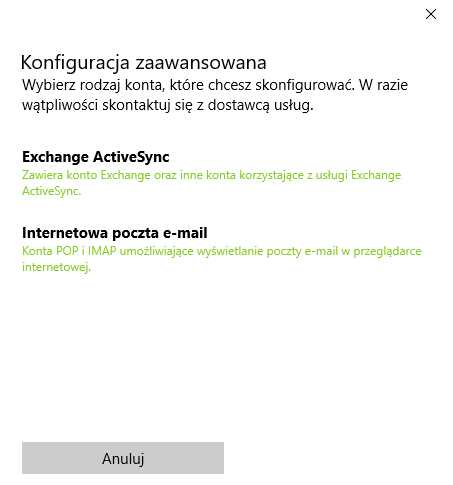
- Заполните информацию об учетной записи электронной почты до. формула ниже.
В целях безопасности и функциональности электронной почты home.pl мы рекомендуем использовать почтовый протокол IMAP и безопасное соединение с использованием SSL-сертификата. Подробную информацию можно найти далее в этом руководстве.- Адрес электронной почты - введите адрес электронной почты настроенного почтового ящика, например, [email protected]
- Имя пользователя - введите адрес электронной почты настроенного почтового ящика, например, [email protected]
- Пароль : введите пароль для доступа к учетной записи электронной почты, его можно изменить в O.C. > раздел Почта
- Имя учетной записи Это имя отображается в почтовом приложении для Windows 10.Введите любое имя
- Отправка сообщений под этим именем Введите имя, которое должно быть видно получателям ваших сообщений.
- Сервер входящей почты / Сервер исходящей почты : Адреса почтовых серверов для настраиваемого почтового ящика можно найти в Внешняя панель управления > в разделе Почта. Прочитайте, где найти адреса почтовых серверов IMAP/SMTP/POP3.
Мы рекомендуем использовать имена серверов, указанные в панели управления OVH.Эта конфигурация обеспечит вашей почте безопасное соединение с использованием SSL . Вы можете использовать имена серверов электронной почты в адресе домена учетной записи электронной почты, которую вы настраиваете, если у вас есть активный сертификат SSL для вашего домена.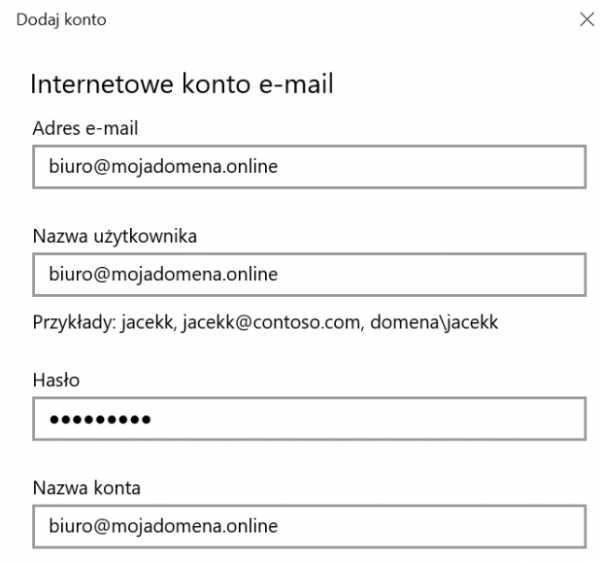
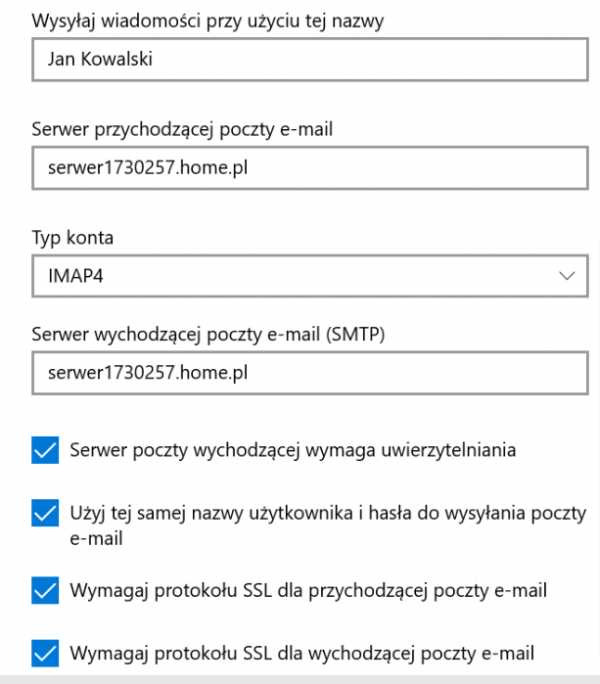
- Отметьте дополнительные параметры, если программа электронной почты не выбрала их по умолчанию:
- Сервер исходящей почты требует аутентификации ,
- Используйте одно и то же имя пользователя и пароль при отправке и получении электронной почты ,
- Требовать SSL для входящей электронной почты
- Требовать SSL для исходящей электронной почты
- Проверьте введенные данные.Используйте полный адрес электронной почты в качестве имени пользователя Почты Windows 10, как показано на скриншотах. В случае ошибок в настройке программы электронной почты повторите ее или обратитесь в отдел обслуживания клиентов home.pl.
Дополнительная информация
Программа электронной почты в Windows 10 позволяет настраивать ее различными способами в зависимости от ваших потребностей или предпочтений самой учетной записи электронной почты. Можно, например:
- отключить безопасное соединение с использованием SSL-сертификата в почтовой программе,
- настройка учетной записи с почтовыми протоколами POP3 или IMAP,
- для использования адресов серверов входящей и исходящей почты в собственном домене вместо адреса сервера, указанного в Панели клиента,
- установить уникальную подпись электронной почты: проверьте, как изменить подпись и имя учетной записи в Почте для Windows 10,
- изменить вышеуказанные параметры учетной записи электронной почты, например.смена пароля к почтовому ящику, адреса почтовых серверов, поддержка SSL.
- Была ли эта статья полезной?
- Да Нет
Защищенная электронная почта
2 миллиона пользователей не могут ошибаться. Выбирайте надежную и безопасную электронную почту с календарем, организацией задач и без спама.
.90 000 лучших почтовых клиентов Windows 10 для управления несколькими учетными записями в 2022 году Windows 10
предлагает широкий спектр фантастических приложений, которые действительно могут повысить вашу производительность и улучшить ваше самочувствие, особенно когда речь идет об электронной почте. Конечно, существуют сотни «Лучших почтовых клиентов», которые утверждают, что достигли этой цели. Мы составили исчерпывающий список — « лучших почтовых клиента для Windows 10 ». Перестаньте в отчаянии биться головой о клавиатуру и установите одно из этих приложений для Windows 10, которое лучше всего подходит для вас!
Какие почтовые клиенты Windows 10 самые лучшие?
Мы не можем составить список лучших почтовых клиентов для Windows 10, не считая себя! 😉 Mailbird во многом отличается от других почтовых клиентов.Производительность является серьезной проблемой для многих предприятий, и почта иногда может подливать масла в огонь. Такие функции, как поиск вложений и фотографий профиля, а также панель быстрых действий, значительно сокращают время, затрачиваемое на поиск старых документов или электронных писем.
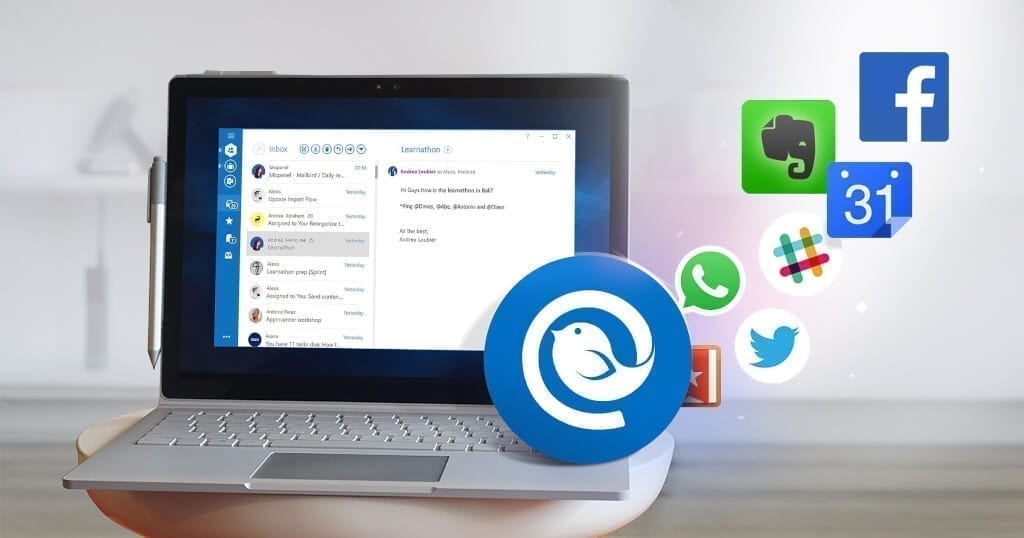
Единый почтовый ящик — любимая функция и основная причина, по которой многие почтовые ниндзя используют Mailbird. Все ваши аккаунты будут собраны в одном едином почтовом ящике.Эта функция абсолютно необходима для людей, которые управляют несколькими учетными записями электронной почты. Цветовые индикаторы помогут вам мгновенно увидеть, на какой из ваших аккаунтов было отправлено электронное письмо, даже не открывая его.
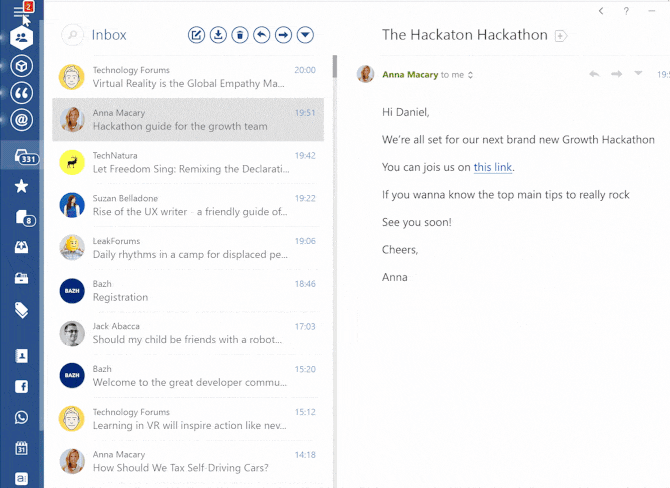
С этого момента вы можете настраивать внешний вид почтового клиента. Вы можете изменить фоновое изображение, звук сообщений, цвет темы, всплывающие сообщения, выбрать книжную или альбомную ориентацию и даже включить темный режим!
Чтобы быть полностью удовлетворенным приложением, вы должны иметь возможность интегрировать множество других приложений.К счастью, Mailbird не лишен интеграции с популярными приложениями. Для вашего удобства есть приложения для социальных сетей, такие как Facebook и Twitter, Google Cal и Google Drive, а также приложения для обмена сообщениями, такие как WhatsApp и WeChat. Это лишь небольшой список — есть из чего выбрать.
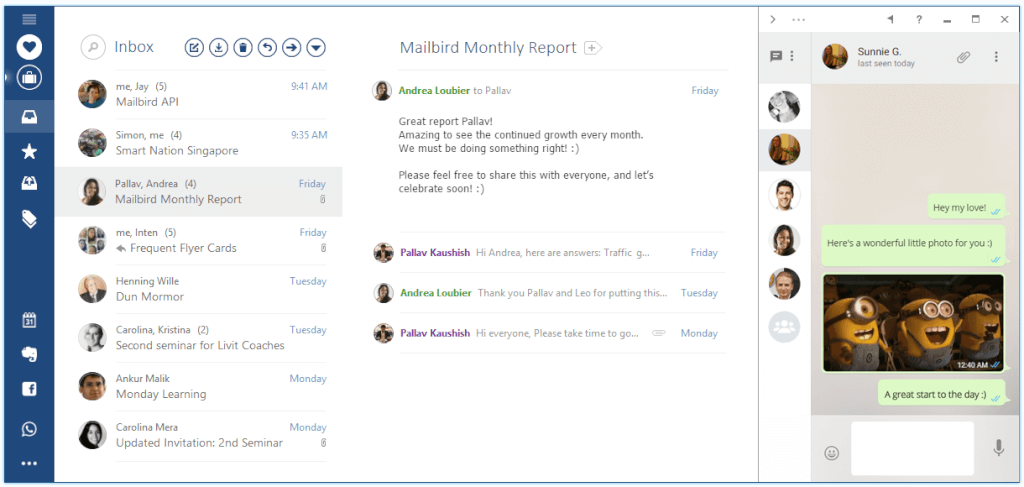
** Обновление ** Мы запустили наш новый Менеджер контактов с возможностью синхронизации. Вы можете не только синхронизировать свои контакты из любой учетной записи, они также унифицированы! Мы собрали лучшие функции и атрибуты всех менеджеров контактов и объединили их в Mailbird.Вы можете перетаскивать контакты, где это необходимо. Изменения и детали будут применены и синхронизированы со ВСЕМ вашим аккаунтом.
Тандерберд
У Mozilla есть собственный почтовый клиент, который не только существует, но и работает. Он популярен и уже много лет считается одним из лучших почтовых клиентов Windows 10, потому что это очень функциональное приложение. Привлекательный аспект, который нравится многим пользователям, дополняется тем, что программа работает так хорошо.Несмотря на незначительные случаи, когда это не работает, существует множество советов и приемов, позволяющих исправить любую ошибку самостоятельно.
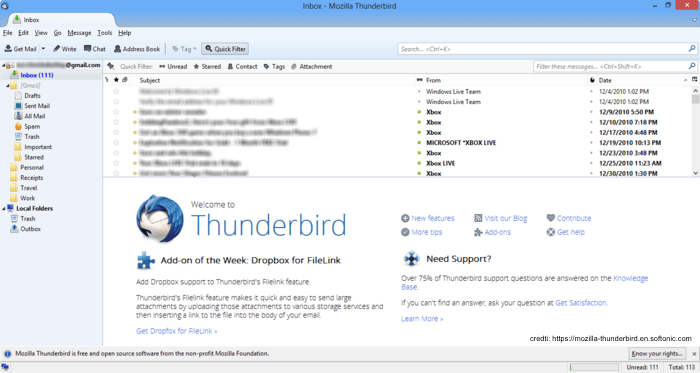
Thunderbird предлагает несколько других выдающихся функций. Это единственная программа, которая позволяет вам увеличивать окно, как в веб-браузере, что делает ее идеальной для тех, кто использует широкоэкранный монитор. Чрезвычайно эффективный антиспамовый фильтр защищает от ненужной электронной почты.Если вам нужен RSS-канал, вы также можете интегрировать его. Очень вероятно, что если вы думали о расширении, оно, вероятно, существует в Thunderbird.
К сожалению, Thunderbird больше не разрабатывается и не обновляется. Следовательно, пользовательский интерфейс воспринимается многими пользователями как довольно загроможденный и не очень интуитивно понятный.
Чернильный
Простота имеет ключевое значение, особенно когда речь идет о выборе лучших почтовых клиентов для Windows 10.Inky отлично справляется с созданием простого и удобного пользовательского интерфейса. Он предлагает ряд функций, к которым вы привыкли в едином приложении для входящих сообщений. После загрузки приложения вы можете подключить свои учетные записи с таких платформ, как Gmail, Outlook (Hotmail), Google Apps и Yahoo. Процесс значительно упрощен: большая часть информации о вашей учетной записи заполняется автоматически, как и в Mailbird.
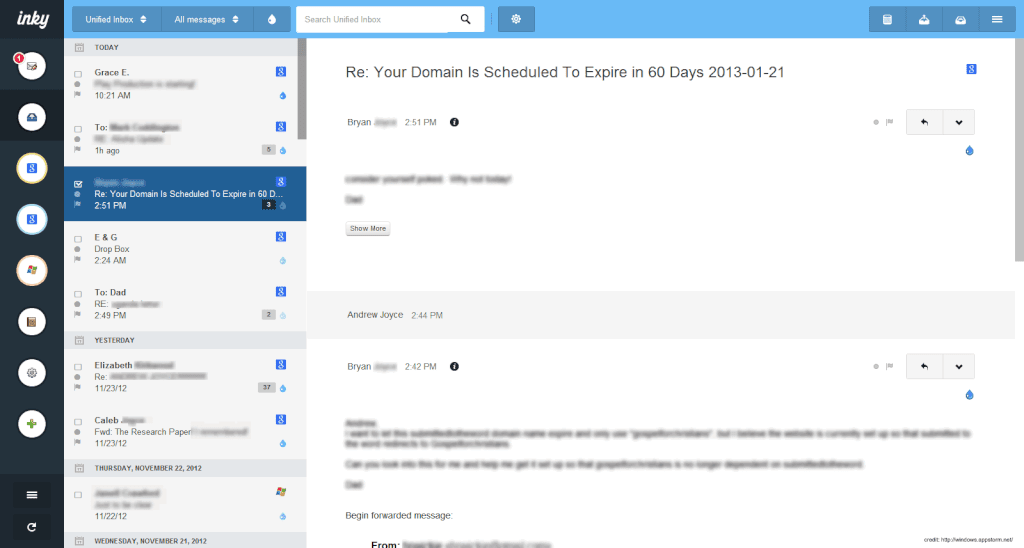
Как и большинство других почтовых клиентов для Windows 10, Inky позволяет добавлять столько учетных записей, сколько вы хотите.Если вы не хотите использовать унифицированный почтовый ящик, также легко проверить электронную почту из каждой учетной записи по отдельности. Такие функции, как «социальные сети», «ежедневные предложения» и «подписки», могут предоставить интеллектуальное представление для классификации различных типов электронных писем, которые приходят в наш почтовый ящик. У вас есть возможность полностью настроить пользовательский интерфейс.
По мере поступления сообщений электронной почты Инки присваивает им приоритет с помощью системы цветового кодирования.Наиболее важные отмечены темно-синим цветом, а наименее важные — голубым. Конечно, электронные письма могут быть неправильно помечены в начале, поэтому у вас есть возможность научить систему, какие из них наиболее важны для вас. Сохранение интерфейса именно таким, как вы хотите, — это важный аспект успеха Inky.
Microsoft Outlook
Великий бегемот, известный большинству людей: Microsoft Office Outlook. Это комплексная программа повышения производительности, организационный инструмент, календарь и почтовый клиент.Базовая версия предлагает семь гигабайт места и не ограничивает размер вложений. Попрощайтесь с zip-файлами!
Одной из лучших особенностей Outlook является множество интеграций, включая поддержку Exchange для смартфонов и планшетов. Это позволяет использовать приложение как на компьютере, так и в дороге. Поскольку почтовый клиент принадлежит Microsoft, вы можете общаться прямо из своего почтового ящика через Skype.
Outlook, как и другие клиенты Windows 10, разработан, чтобы упростить вашу жизнь, включая социальные сети.Он позволяет связать такие учетные записи, как Google Plus, Twitter и LinkedIn. Outlook считает, что безопасность вашей учетной записи важна, и может похвастаться уровнем блокировки спама 97%.
Все перечисленные выше функции не всегда оправдывают цену для большинства пользователей. Как и Thunderbird, интерфейс Outlook многим пользователям кажется довольно загроможденным и устаревшим.
Клиент электронной почты
Этот почтовый клиент очень похож на Outlook, за исключением цены.Он ведет себя так, как это типично для многих учетных записей. eM Client отличается широкими возможностями настройки и предлагает различные цветовые схемы и стили. В базовой версии у вас есть возможность объединить две учетные записи. После обновления до версии «Pro» вы можете добавить сколько угодно других аккаунтов!
Если вы выберете платные услуги, вы получите несколько дополнительных бонусов. К ним относятся поддержка по телефону и неограниченное количество учетных записей. Эта служба синхронизирует все сообщения электронной почты между вашим ПК, ноутбуком и другими мобильными устройствами.
Популярные платформы обмена сообщениями, такие как jabber, Yahoo и Skype, очень хорошо сочетаются со встроенной функцией чата. EM Client также поставляется со многими замечательными функциями Outlook, такими как задачи, календарь, контакты и фильтрация спама. Кроме того, программа предлагает дополнительные функции, такие как панель, которая открывает все предыдущие сообщения между вами и вашим контактом.
Зимбра
Как и клиент eM, Zimbra имеет многие функции, аналогичные Outlook.Некоторые из сходств включают календарь, менеджер контактов и почтовый клиент. Он интегрируется с Gmail, Hotmail, Microsoft Exchange и обеспечивает синхронизацию IMAP и POP. Социальные сети также являются важной функцией, мы можем, например, связать нашу учетную запись Twitter.
Как и в Едином почтовом ящике Mailbird, вы можете просматривать несколько учетных записей в одном почтовом ящике или как отдельные почтовые ящики. Каждое сообщение, которое вы получаете, может быть одиночным или цепочкой.Zimbra обеспечивает раскрашивание кода, фильтрацию и пометку, как и любой другой почтовый клиент. Zimbra, с другой стороны, более удобна для пользователя. Кроме того, он хорошо интегрируется с вашими мобильными устройствами, и изменения, которые вы вносите в свои контакты на телефоне, отражаются на компьютере.
Бонус: Хири
Хотя это не решение специально для нескольких учетных записей электронной почты, стоит обратить внимание на повышенную производительность.Электронная почта может быть феноменальным инструментом, но мы часто неправильно используем ее как пользователи. Hiri был создан на этой предпосылке и ищет способ «исправить» это поведение. Подавляющее большинство сообщений, которые попадают в ваш почтовый ящик, бездумны и кажутся бессмысленными. Имея это в виду, вы можете оценить каждое сообщение, которое настраивает вашу персонализированную аналитику электронной почты. В конце каждой недели вы будете получать баллы на основе этого отзыва. Существует расширение Outlook, если вы хотите интегрировать его с другим приложением.Это действительно проливает свет на ваше поведение в электронной почте и может стать основой для избавления от вредных привычек в электронном общении.
В конечном счете, выбор «Лучшего приложения для Windows» сводится к личным предпочтениям. Есть много программ на выбор, каждая из которых претендует на звание лучшего почтового клиента для Windows 10. Один из способов принять важное решение — составить список наиболее важных для вас функций. Удалите все программы, которые не имеют этих основных функций, и все равно уточните параметры поиска.
Электронная почта не должна быть проклятием вашего существования - ваша продуктивность и электронное счастье уже сегодня!
Хотите добавить еще одно приложение в список выше? Дайте нам знать в комментарии ниже.
.Программа электронной почты 90 000 - лучшие бесплатные предложенияХорошая и безопасная программа электронной почты не должна стоить вам ни копейки. Какие бесплатные почтовые приложения заслуживают доверия и за которые стоит платить?
Настройка учетной записи электронной почты является пропуском в Интернет, важность которого, вероятно, уже не замечает. Между тем, без адреса с обезьяной внутри нам не только не дадут комментировать на Benchmark.pl, но, прежде всего, ни один виртуальный робот даже не задумается, человек ли мы.Не для нас Netfix, ссоры в твиттере, поиск работы, видеокарта в рассрочку, и можно мечтать о скачивании игры. Мир без электронного ящика — это мрак средневековья.
Интернет-приключения многолики, и не всегда хороший адрес Tinder будет тем же, который мы хотим использовать в LinkedIn. Итак, мы предполагаем специальные электронные почтовые ящики, которые могут беспокоить даже довольно небольшую коллекцию. В таких ситуациях хорошо работают известные ведомственные патенты на слишком большие объемы корреспонденции, т.е. программы электронной почты.Они помогают обрабатывать десятки адресов электронной почты одновременно, делая их единым целым, но не лишая их индивидуальных функций. Хороший почтовый клиент — это не только почтальон: он умеет отделять важные сообщения от ненужных, управлять несколькими календарями одновременно, пользоваться мгновенными сообщениями и даже заботиться о нашем факторе престижа в социальных сетях. Какие почтовые приложения лучше и должны ли они быть бесплатными, чтобы пользоваться ими бесплатно?
Топ-5 почтовых программ:
- Thunderbird - настольное приложение, которое ваш почтовый ящик примет за президента
- Outlook - почтовое божество в трех ипостасях: настольный убийца хаоса, хитрый веб-гном и открытое мобильное приложение
- eM Client - надежный чешский почтальон для персональных компьютеров
- Gmail - мобильное приложение, с которым все телефоны в пути
- BlueMail - самый большой фрик среди бесплатных почтовых приложений
Thunderbird
Thunderbird - бесплатная электронная почта приложение, которое всегда стоит взять с собой.Ему подходят все операционные системы персональных компьютеров, и если бы электронные почтовые ящики могли голосовать на всеобщих выборах, Thunderbird был бы их президентом. Им обещают толерантное государство, где налоги — это только добровольные взносы, и все это вместе с фантастической системой здравоохранения.
Действительно, Thunderbird — это программное обеспечение, подаренное миру Фондом Mozilla, и плата за его использование является добровольной (вы можете платить, но не обязаны). Приложение принимает любые электронные письма: оно не ограничивает их количество, размер и не различает по происхождению.Под опекой Thunderbird Gmail с серверов Google имеет те же права, что и его коллега из эксклюзивного Microsoft Exchange. Каждый получает хороший антиспам-фильтр, специальную защиту от фишинга, возможность шифрования переписки и может быть оснащен именно тем функционалом, который нужен пользователю. Живи, а не умирай за каждый пост.
С точки зрения пользователя, весь этот почтовый рай на земле способен вызывать крайние эмоции: от фанатичного энтузиазма до вспышек неконтролируемой агрессии.После установки Thunderbird предоставит нам скромные функции.
Thunderbird: вид после установки и настройки первой учетной записи электронной почты
Однако он имеет огромную библиотеку плагинов, способных кардинально изменить его облик. Настолько, что все становится розовым, а улыбающийся Билл Гейтс может побороться за читалку на сервере Google одним нашим кликом.
Пример персонализированного Thunderbird
Проблема в том, что эти дополнения не просто эксцентричный фейерверк.Они необходимы для работы программы. Благодаря им мы можем использовать встроенный календарь и даже планировать отправку сообщений на определенную дату. Между тем, чтобы они функционировали должным образом, их состояние следует часто проверять. Даже обновления могут повредить плагины, а таких в Thunderbird много. Это открытый исходный код, и только таким образом можно гарантировать его безопасность. Хотя вы можете избавиться от предпочтения выполнять автоматические обновления, это того не стоит, даже если вы подвергаете нас отказу плагинов и состоянию вечного обновления.
Если вы решите использовать Thunderbird для обработки своей рабочей корреспонденции, вам нужно тщательно продумать ее администрирование. При использовании программы в личных целях также стоит учитывать дополнительное участие в ее правильной работе. Если это что-то нужно сделать для нас, Thunderbird — отличный кандидат на выделение памяти нашего компьютера.
Краткий обзор приложения электронной почты Thunderbird:
- настольное приложение для компьютеров с операционными системами Windows, iOS, Linux
- подходит для сенсорных экранов
- предлагает удобный мастер настройки учетной записи
- поддерживает протоколы IMAP, POP, SMTP
- подходит для электронной почты с сервера Exchange (может потребоваться установка надстроек)
- защита от спама и спам-фильтр
- поддерживает шифрование корреспонденции
- поддерживает импорт и экспорт почтовых ящиков
- поддерживает RSS-каналы
- интегрирует календари (дополнительно, функция зависит от наличия подключаемых модулей)
- обеспечивает простую интеграцию с Google Workspace (при наличии подключаемого модуля)
- поддерживает пакет Microsoft 365 (частично и при наличии подключаемого модуля)
- позволяет выполнять автоматические обновления (изменение предпочтения возможны, но не рекомендуются)
- поддерживает сообщение ry (практически любой, но зависит от наличия плагинов)
- контроль вложений: интеллектуальные напоминания об их отсутствии, ограничение размера (благодаря плагину, например FileLink, который вызывает миграцию большого вложения в предпочитаемое пользователем облако и отправляется в сообщении в виде ссылки)
- полная функциональность для входящих уведомлений и управления исходящей почтой (в зависимости от наличия подключаемого модуля)
- предлагает растущую библиотеку надстроек с надежной репутацией
- персонализированный интерфейс
Outlook
Для почтовых ящиков Thunderbird может быть президентом, но Outlook - настоящее божество.Он настолько знаковая фигура, что во многих конторах работает не электронная почта, а Outlook. И это правильно, потому что это может быть больше, чем почтовый клиент. Помимо всех стандартных опций, таких как шифрование, получение сообщений, календарь, экспорт и импорт ящиков электронной почты, Microsoft оснастила его расширенными функциями управления перепиской.
Только в Outlook мы можем найти хорошо работающее интеллектуальное игнорирование разговоров, перемещение задач из электронной почты в календарь и очистку папок на основе содержимого корреспонденции.Так что, если мы рассчитываем на то, что почтовый пакет сделает работу за нашего секретаря, Outlook справится с этим лучше всех. К сожалению, как и у любой расовой бюрократии, у нее тоже есть свои пороки, с которыми не следует бороться. Например, при работе с ним мы должны признать, что, хотя он позволит нам использовать Google Диск, он предпочитает облачные сервисы Microsoft и будет предлагать их нам при каждой возможности.
Outlook всегда предлагает службы Microsoft. Замена их альтернативами требует некоторой решимости, но это возможно.
Outlook является одним из элементов пакета Microsoft 365. Только имея его лицензию, мы можем использовать мощное настольное приложение, подходящее для Windows, Linux и MacOs. Она имеет все возможности и достойна интереса у всех, кто ищет хороший почтовый клиент. Так что это не совсем бесплатно, но Microsoft 365 бесплатно можно использовать в объективно подтвержденных образовательных целях.
Дополнительные сведения о функциях Outlook для персональных компьютеров см. по адресу:
Что такое Outlook Live?
Однако настольного приложения недостаточно.Путешествуя по Интернету, мы также найдем веб-приложение Outlook Live. Им можно управлять с помощью учетной записи Microsoft, и если у нас есть действующая лицензия на офисный пакет, мы должны рассчитывать на менее функциональное, но все же эквивалентное настольному приложению. Если у нашей учетной записи нет действующей лицензии Microsoft 365, Outlook Live будет лишь плохим родственником правильной программы. Мы будем использовать его, но у нас есть ограничение в два адреса электронной почты, и функциональность будет ограничена.
Мобильное приложение Outlook
Независимо от размера учетной записи Microsoft мы всегда можем использовать третье лицо божественного Outlook. Мы бесплатно скачаем мобильное приложение и дополним его любым количеством почтовых ящиков. Владельцы пакета Microsoft 365 могут рассчитывать на интеграцию с используемой на компьютере программой, но остальные функциональные возможности одинаковы для всех.
Мобильное приложение Outlook
Мобильное приложение Outlook имеет удобный конфигуратор почтового ящика и интерфейс, способствующий удобному управлению перепиской на маленьком экране.Настолько, что даже если мы используем дюжину или около того адресов, у нас не будет проблем с их поиском. Что уникально в Outlook, так это большая свобода форматирования содержимого отправляемых сообщений. Это не стандарт в мобильных решениях.
Outlook — великолепная программа для работы с электронной почтой, обладающая всеми функциями, которые могут понадобиться владельцу почтового ящика. Использование его без проблем, и хотя оно требует привыкания к его функциональности, оно становится неудобным только в том случае, если мы зависим от Google Workspace.За одним исключением, это будет хорошая программа для работы с электронной почтой независимо от наших требований.
Outlook в скине:
- чрезвычайно функциональное настольное приложение для компьютеров с операционными системами Windows, iOS и Linux
- бесплатные мобильные приложения для устройств Android и MacOS
- бесплатный доступ через браузер
- подходит для ноутбуков и мониторов с сенсорным экраном
- уменьшает спам
- облегчает шифрование корреспонденции
- позволяет свободно управлять категориями (правилами)
- имеет расширенный текстовый редактор для исходящих сообщений
- активно поддерживает управление входящей корреспонденцией и предоставляет набор функций для контроля исходящей корреспонденции
- очень простой в использовании мастер настройки учетной записи
- поддержка протоколов IMAP, POP, SMTP, EWS и EAS для Exchange
- импорт и экспорт почтовых ящиков
- умная интеграция с Microsoft 365
- понятный интерфейс с возможность персонализации 9 0012
- позволяет интегрировать приложение на разные устройства (только в пакете Microsoft 365)
eM Client
Хорошая чешская альтернатива всем неудобствам Thunderbird и Outlook.На него можно положиться, и он не играет звезду. eM Client имеет богатый набор готовых функций и является гениальной интеграцией с Google Workspace. Он подсказывает на этапе настройки Gmail, но позволяет выбрать только те пункты, которые важны для нас (например, только чат без интеграции с календарем или наоборот). Мы также можем рассчитывать на то, что после установки eM Client он не будет пересекаться с решениями Google. Позволяет использовать Meets, но вместо Google Диска предпочитает WeTransfer или Dropbox.Клиент
eM также является хорошим инструментом для опытных пользователей. Хотя он не предлагает фейерверков, вы можете рассчитывать на все основные функции, характерные для почтовых клиентов. Он поддерживает импорт и экспорт почтовых ящиков, а доступный мастер настройки поведет нас за руку, но ничего не исключает. Мы можем свободно выбирать между протоколами IMAP и POP, а также добавлять шифрование или внедрять существующее.
Клиент eM с персонализированным интерфейсом.
eM Client — настольное приложение для устройств с операционными системами Windows и MacOS. Как бесплатный, его можно использовать для работы с двумя некоммерческими почтовыми ящиками. Любую покупку мы можем предварить 30-дневным пробным периодом, который позволит вам тщательно протестировать возможности программы. Стоит взглянуть на них, если Thunderbird слишком нестабилен для нас, а Outlook ограничивает использование Google Workspace.
Краткий обзор приложения электронной почты eM Client:
- настольное приложение для компьютеров с Windows, MacOS, Linux
- бесплатно для двух некоммерческих учетных записей электронной почты
- подходит для работы с сенсорным экраном
- стабильно и хорошо защищенный
- обеспечивает идеальную интеграцию с Google Workspace
- облегчает использование любого облачного сервиса
- предоставляет встроенный календарь
- предлагает большие возможности форматирования текста при создании сообщений
- управляет наличием и размером вложений
- предоставляет набор функции, облегчающие управление исходящей и входящей корреспонденцией
- поддерживает шифрование корреспонденции
- предоставляет простой в использовании мастер настройки учетной записи
- поддерживает протоколы IMAP, POP, SMTP, а также EWS и ACS для Exchange
- поддерживает импорт и экспорт почтовых ящиков электронная почта
- имеет понятный интерфейс, который можно предварительно персонализировать
Gmail
Gmail — необычная идея, но ее можно удовлетворительно использовать в качестве мобильного приложения электронной почты.Мы можем добавить любое количество учетных записей электронной почты с доступом по IMAP, POP и даже те, которые расположены на Microsoft Exchange. Однако, принимая решение использовать Gmail для обработки почтовых ящиков на мобильном устройстве, стоит помнить, что это в первую очередь приложение для собственной почтовой службы Google, и оно не обрабатывает дополнительные адреса так же, как собственные. Это не всегда существенное ограничение, но даже отправка сообщения с дополнительного адреса в приложении Gmail имеет следующие опции:
Варианты модификации сообщения, отправленного с дополнительного адреса в мобильном приложении Gmail
Для почтового ящика Gmail , они сложнее:
Варианты для широковещательного сообщения с адреса в домене gmail.com в мобильном приложении Gmail
Интересно, что мы можем сделать эти дополнительные опции и для дополнительных адресов, но для этого необходимо предоставить аккаунту Google права на управление ими. Для этого нам необходимо зайти в веб-версию Gmail и добавить интересующий нас адрес в качестве дополнительного для исходящей почты:
Добавление прав на использование протокола SMTP на аккаунт Google
Протокол SMTP для него заводится и хотя это не псевдоним, но достаточно чтобы мобильное приложение могло отправлять сообщения используя все возможности учетной записи Gmail:
Инструкция по использованию протокола SMTP достаточна для доп. -почтовый адрес в приложении Gmail, чтобы иметь все возможности отправки сообщений.
Мы также можем интегрировать почтовый ящик в приложение Gmail. Тогда полученные сообщения будут доступны в сети, а в мобильном приложении мы сможем их прочитать, добавив только основной адрес Gmail. Для этого нам нужно разрешить аккаунту Google получать сообщения с дополнительного почтового ящика. Хотя конфигуратор безопасно проведет вас через этот процесс, эту функциональность нельзя рекомендовать в качестве хорошего патента для клиента электронной почты.
Внешний почтовый ящик доступен в сервисе Gmail только по протоколу POP3
Мы можем получать сообщения только по протоколу POP, и это ограничение даже для обычного пользователя, который не POP и IMAP.Он заметит, что сообщения приходят в его почтовый ящик с большой задержкой. Легко понять, что Gmail работает лучше, чем другие адреса электронной почты.
Более информированный пользователь знает, что это стандарт, за который отвечает протокол. Но если он доволен тем, что Gmail предлагает использовать POP для сохранения сообщений на сервере, с которого исходит почтовый ящик, то он может с болью понять, что это был жизненно важный спасательный круг. Доступ к электронной почте по протоколу POP возможен, но поддержка Google не обозначает свой сервис как почтовый клиент в версии браузера по определенной причине.POP предлагается Google для простого архивирования вашего старого почтового ящика на новый адрес Gmail. Обратный процесс путем экспорта почтового ящика доступен, но бесполезен, просто очень проблематичен. Это подвергает нас блокировке учетной записи Google и длится так долго, что легче найти другое решение или отказаться от планов переезда.
При использовании Gmail в качестве почтового клиента помните, что это хорошая идея на мобильном устройстве. Более тесная связь внешних почтовых ящиков с учетной записью Google, которая необходима нам для работы службы электронной почты в качестве почтового клиента, означает, что мы не можем свободно управлять ими.Всякий раз, когда коммерческая почта Gmail становится для нас слишком ограничивающей, не стоит приспосабливаться к ее возможностям, и пришло время обратиться к программе, которая является почтовым клиентом, а не просто пытаться им быть.
Краткий обзор приложения электронной почты Gmail:
- доступно бесплатно
- мобильное приложение для Android и iOS
- доступ через браузер рекомендуется только для основного адреса учетной записи Google
- не ограничивает количество ящиков электронной почты и их размеры (но учетные записи Gmail имеют функциональный приоритет)
- стабильная и хорошо защищенная
- гарантирует интуитивно понятную интеграцию с Google Workspace
- контролирует размер вложений (только больше 25 МБ)
- включает шифрование корреспонденции
- предлагает анти -защита от спама
- предоставляет простой в использовании мастер настройки учетной записи
- поддерживает протоколы SMTP, IMAP (только в мобильном приложении), POP (не рекомендуется в веб-доступе)
- как мобильное приложение подходит для почты, расположенной на серверах Exchange
- имеет понятный интерфейс (персонализация возможна только в обзоре (приложение электронной почты)
BlueMail
BlueMail — это приложение электронной почты, которое находится в списке любопытных.У него самый странный набор функций, который я смог найти. Он доступен бесплатно, и мы установим его на любой ПК и мобильное устройство. Ей говорят Windows, Linux и MacOS, а также Android и iOS. Мы можем работать с любым количеством почтовых ящиков, а при необходимости можем интегрировать BlueMail на другие устройства с помощью SMS.
Все это предлагает BlueMail в красивом интерфейсе, работа с которым интуитивно понятна и заслуживает медали на мобильных устройствах.Электронные ящики интегрируются автоматически, но переписку с одного адреса мы будем видеть с помощью понятного графического меню. Категории фильтрации новостей, хотя и необычны, являются инновационными. Возможность выбрать только переписку от людей означает, что мы видим только релевантные сообщения в папке «Входящие».
BlueMail в настольной версии с измененным интерфейсом с черным фоном.
Обычный пользователь по праву может быть в восторге от этого приложения, но далеко не каждый.В потоке полезных решений BlueMail вы можете пропустить многие основные. Например, мы можем контролировать получение сообщений или уведомлений, но мы не будем планировать их отправку в будущем. Blue Mail предложит нам уменьшить размер графики, присылаемой во вложении, но это очень большое недоразумение. Он всегда будет делать это, независимо от того, насколько велик файл. Таких причуд еще много.
С точки зрения требовательного пользователя BlueMail практически бесполезен. В приложении нет функции импорта и экспорта почты, и хотя мастер настройки позволяет добавлять коммерческие почтовые ящики и те, что расположены на собственном сервере, без индивидуальных туров.А жаль, потому что только продвинутый пользователь может интересоваться тем, как BlueMail пытается сохранить конфиденциальность переписки.
Это не опасно, но приложение BlueMail не использует прокси-сервер и изменить этот параметр невозможно. Это необычно, потому что некоторые почтовые программы также предлагают эту функцию, но в качестве опции. Действительно, прокси-сервер — это дополнительное пространство, куда уходят наши данные из нашей переписки, и если это конфиденциально, стоит их сохранить на этом стопе.
Тем не менее, рассмотрение прокси-серверов как угрозы не является стандартной практикой. Если они хорошо администрируются, они плохо администрируются, но тем не менее они способствуют безопасности данных в Интернете. Отказ от них должен быть тем более необязательным, поскольку основой конфиденциальности электронной переписки является шифрование. Его BlueMail не предлагает вообще, так что нам все равно придется получать его самостоятельно. Если поступить максимально просто, т.е. использовать VPN, то даже небезопасный прокси-сервер не будет представлять угрозы.Итак, почему эта функция есть в BlueMail?
Краткий обзор BlueMail:
- бесплатное настольное и мобильное приложение
- работает с операционными системами Windows, Linux, MacOS, Android, iOS
- не ограничивает количество и размер почтовых ящиков
- подходит для ноутбуков и сенсорные мониторы
- очень простой в использовании мастер настройки учетной записи
- поддерживает протоколы IMAP, POP, SMTP, а также EWS и ACS для Exchange
- интеграция с выбранными социальными сетями
- обеспечивает контроль наличия и размера вложений (очень специфичных)
- интегрирует календари
- предлагает интеграцию с Google Workspace и другими облачными сервисами
- облегчает контроль даты получения входящей корреспонденции (исключая ночные часы, напоминания о непрочитанных сообщениях)
- хороший фильтр сообщений, отправленных людьми-сореспондентами
- имеет интуитивно понятный и очень эстетичный интерфейс с возможностью персонализации
Какое почтовое приложение лучше?
Если баллы начислялись почтовым программам, победа за Outlook.Он знает больше всех, а его недостатки — причуды Microsoft и никогда в конечном итоге не приводят к бесполезности. Тем не менее, его победа не имеет значения. Мы редко выбираем приложения электронной почты как независимые от других ИТ-решений. Вот почему в бизнес-приложениях нам часто заранее навязывают программное обеспечение.
Если вам все равно приходится использовать офисный пакет Microsoft, то Outlook практически незаменим, но выбор Thunderbird может быть спорным и, безусловно, ошибкой, если цель состоит только в экономии денег.Хотя мы скачаем его бесплатно, это ничего не будет стоить нам только для частного использования. В качестве инструмента, предлагаемого сотрудникам, стоит понимать, что это программа, отнимающая много времени, и ее администрирование — это то, за что мы всегда будем платить.
Популярность Google Workspace делает Gmail наиболее часто выбираемым почтовым клиентом. Его мобильное приложение — решение, к которому стоит стремиться, но использование его для работы с несколькими ящиками электронной почты на персональном компьютере очень часто является лишь симптомом технологического пузыря, в котором мы живем.Эта конфигурация очень часто неудобна и ограничена. Лучше всего рассматривать Gmail как почтовый ящик и ставить его вместе с другими в стране Thunderbird или под присмотром eM Client, Bat!, Norton Mail, MailBird и многих других.
У владельцев iOS есть хорошая альтернатива Gmail на мобильных устройствах. Apple Mail — наиболее часто используемое приложение электронной почты на оборудовании Apple. Владельцы устройств Android сталкиваются с более серьезной проблемой, когда хотят заменить Gmail другим продуктом.Play Store огромен, но почтовые ящики — слабое звено в наших данных. Хорошее почтовое приложение для телефона Android должно быть от известного поставщика и предлагать шифрование действий, выполняемых в нем. Вот почему мы можем доверять Outlook, а вышеупомянутому BlueMail — лишь условно. Отсутствие шифрования означает, что хотя само приложение безопасно, только дополненное VPN поддерживает конфиденциальность переписки.
.Список лучших бесплатных почтовых клиентов для Windows 10 2022
ПККаждый, кто читает эту статью, должен иметь учетную запись электронной почты, которой вы часто пользуетесь. Хотя вы всегда можете получить к нему доступ через веб-интерфейс, удобнее иметь почтовый клиент на рабочем столе Windows, чтобы вы могли быстро читать и отправлять электронную почту. Почта Windows Live была очень популярна, но Microsoft прекратила ее поддержку. Outlook — отличный почтовый клиент, и я им пользуюсь.Кроме того, некоторые люди могут захотеть рассмотреть приложение Windows 10 Mail.
Если вы ищете сторонние альтернативные решения, вот некоторые из лучших бесплатных почтовых клиентов для Windows 10/8/7:
- Mozilla ThunderBird
- Почтовый клиент Opera
- DreamMail
- Альпийский
- Зимбра и др.
Давайте посмотрим на них.
Бесплатные почтовые программы для Windows 10
Тандерберд
ThunderBird — это простой в использовании почтовый клиент с открытым исходным кодом от Mozilla Inc, который обладает рядом замечательных функций.
Настройка электронной почты в ThunderBird довольно проста, даже если вы не «Вы можете сделать это, поскольку в нем есть некоторые предварительно загруженные настройки для большинства популярных почтовых сервисов, таких как Hotmail, Google Mail, Yahoo Mail и т. д. Он поддерживает адресную книгу одним щелчком мыши. что позволяет очень легко добавлять людей или контакты в адресную книгу.
Плюсы и минусы Thunderbird
Плюсы:
- Помощник по миграции
- Мастер настройки учетной записи почты
- Адресная книга в один клик
- Напоминание о приложении
- Менеджер деятельности
- Панель инструментов быстрого фильтра
- Диспетчер надстроек
- Карты
- Архив сообщений
- Умные папки
- Защита от фишинга
- Автоматическое обновление
- Открытый исходный код
Минусы:
- Не отображать связанные новости, сайты, документы, посты и т.д.
- RSS Reader может быть мощнее и лучше
- Не предлагает теги ответа или текст.
Почтовый клиент Opera
Почтовый клиент Opera, снова доступный здесь, представляет собой бесплатную программу электронной почты от Opera, создателей Opera Web Browser и Opera Mini. Доступ к электронной почте в Opera отличный, электронные письма, хранящиеся на сервере в автономном режиме, активируются при просмотре в Интернете. Opera может отображать тексты и даже сообщения в формате HTML.Он также предлагает отличные функции для предварительно размещенных почтовых сервисов. Opera Mail теперь также доступна как отдельный почтовый клиент для Windows
. 
Плюсы и минусы почтового клиента Opera
Преимущества:
- Автономный доступ
- Режим низкой пропускной способности
- Все учетные записи в одном почтовом клиенте
- Умные спам-фильтры
- Автоматическая сортировка
- Непрочитанный просмотр
- Игнорировать поток и контакты
- Этикетка для насадок
Дефекты:
- Не предлагает гибких шаблонов сообщений или расширенной автоматизации
- Не поддерживается безопасная подпись сообщений и шифрование .
- Для непосвященных Opera может быть своеобразной.
DreamMail
Многие считают DreamMail одним из лучших почтовых клиентов. Это бесплатно и предназначено для поддержки нескольких учетных записей. Кроме того, он показывает хорошую поддержку серверов POP3 и IMAP. Лично я считаю, что у него самый мощный почтовый ящик для нежелательной почты, который действительно удаляет весь мусор из вашего почтового ящика.

Плюсы и минусы DreamMail
Плюсы:
- Поддержка нескольких пользователей и нескольких учетных записей
- Диспетчер подписей и дизайнер шаблонов
- Специальные спам-фильтры, сканирующие всю небезопасную почту
- Управление различными протоколами
- Фильтрация сообщений
- Просмотр HTML и режим просмотра текста]
- И многое другое…
Дефекты:
- Проблема с кодировкой языка
- Невозможно настроить виртуальные папки для организации почты
- Не поддерживает учетные записи IMAP.
Альпийский
Alpine— бесплатный консольный почтовый клиент. Alpine подходит как для неопытного пользователя электронной почты, так и для самого требовательного продвинутого пользователя. Это программное обеспечение является фаворитом среди разработчиков, программистов, опытных пользователей и гиков. Он основан на системе сообщений Pine, которая также была разработана в Вашингтонском университете. Пользовательский интерфейс легко настраивается с помощью команды настройки Alpine.Alpine распространяется под лицензией Apache, и его первая версия была выпущена 20 декабря 2007 года. Вы узнаете больше об этом маленьком почтовом клиенте, когда будете его использовать.
Плюсы и минусы Alpine
Плюсы:
- Хорошая поддержка протокола
- консольное приложение
- Позволяет изменять конфигурацию только в ПО
- Поддержка отображения текста HTML
- Высокоэффективный
- Удивительные сочетания клавиш
- Очень быстрый интерфейс
- и многие другие
Дефекты:
- Сложно настроить, особенно с учетными записями POP
- не может управлять Alpine с помощью макросов или сценариев
- Не интегрирует безопасность OpenPGP напрямую.
Облачный почтовый клиент
Inky — это бесплатный облачный клиент электронной почты, который позволяет перемещать все ваши учетные записи электронной почты в одном месте. С Inky вы можете легко получить доступ к своему почтовому ящику и создавать электронные письма.
Есть и другие варианты. Взгляните на статистику электронной почты . Это легкий почтовый клиент для Windows от Microsoft Garage , который предлагает более быстрый способ поиска в папке «Входящие» Outlook и Gmail.S Некоторые из других доступных бесплатных почтовых клиентов: Zimbra , Claws Mail, eM Client, MailBird и т. д. Если вы ищете приложение Windows Store, вы можете попробовать MetroMail и . TouchMail .
Это был наш список лучших почтовых клиентов для Windows. Если вы хотите поделиться своим опытом с любым из них или предложить других бесплатных клиентов по электронной почте, сделайте это в разделе комментариев.Ваши предложения всегда приветствуются.
.Как изменить подпись "Отправлено с почты на Windows 10" (Как)
Приложение Windows 10 Mail — это надежный почтовый клиент, который позволяет добавлять другие учетные записи электронной почты в дополнение к вашим учетным записям Microsoft. Однако вы заметите, что все электронные письма, которые вы пишете в приложении «Почта», имеют подпись по умолчанию.
Microsoft предполагает, что вы хотите сообщить всем, что вы используете их приложение электронной почты, добавив подпись «Отправлено из почты для Windows 10» ко всем сообщениям электронной почты, даже к учетным записям, отличным от Microsoft.Если вы предпочитаете использовать пользовательскую подпись или вообще не имеете ее, вы можете легко изменить или отключить подпись для каждой учетной записи.
Чтобы начать работу, откройте приложение «Почта» и щелкните значок шестеренки «Настройки» на вертикальной панели инструментов в левом нижнем углу окна.
В появившемся справа окне настроек нажмите «Подпись».
Справа появится окно подписи с вариантами установки или отключения подписи.Вы можете сделать это отдельно для каждой учетной записи или для всех учетных записей сразу. Выберите учетную запись, для которой вы хотите изменить или отключить подпись, из раскрывающегося списка «Выберите учетную запись».
Если вы хотите использовать одну и ту же подпись для всех учетных записей Mail, установите флажок «Применить ко всем учетным записям».
Чтобы отключить подпись для выбранной учетной записи или для всех учетных записей, нажмите кнопку «Использовать подпись электронной почты», если она отключена.
Чтобы использовать пользовательскую подпись для выбранной учетной записи или для всех учетных записей, введите текст в поле под кнопкой «Использовать подпись электронной почты».Вы можете ввести несколько строк текста, но не можете добавлять гиперссылки, изменять шрифт или цвет шрифта или добавлять изображения. Щелкните в любом месте в левой части панели подписи, чтобы закрыть ее.
ПРИМЕЧАНИЕ. Подпись по умолчанию в Mail включает ссылку на слово Mail, которая ведет на страницу Mail в Microsoft Store. Если вы замените подпись по умолчанию своим собственным текстом, вы потеряете эту ссылку, даже если снова введете сообщение по умолчанию, потому что вы не можете добавлять гиперссылки.
Теперь, когда вы создаете новое электронное письмо, нажав «Новая почта» на левой панели ...
... вы увидите, что ваша новая подпись будет автоматически добавлена в новое сообщение или не будет подпись вообще если отключить.
Если вы создаете новое электронное письмо или отвечаете/пересылаете при изменении подписи, подпись в этом письме не будет заменена новой подписью или будет удалена, если вы отключите подпись.То же самое касается сохраненных эскизов.
.Как исправить синхронизацию в почтовом приложении Windows 10
J Windows 10 прибыла с официальным системным приложением электронной почты. Именно приложение Почта позволяет быстро и удобно обрабатывать сообщения, отправленные с вашего компьютера. Давайте рассмотрим, как исправить ошибку синхронизации в Mail.
Начиная с Windows 8, системное приложение электронной почты по умолчанию появилось в системе ПК Microsoft.Благодаря этому мы можем быстро и удобно отправлять, получать и, конечно же, составлять электронные письма. Хотя Почта по-прежнему была несовершенным инструментом в Windows 8, Microsoft представила множество исправлений и улучшений в следующем выпуске системы. В результате получается немного более обширная Почта в Windows 10.
В последних обновлениях, особенно если у нас есть учетная запись Outlook.com, подключенная к Почте, возникает постоянная и раздражающая проблема с синхронизацией почты. Иногда, несмотря на наше обновление, появляется постоянное сообщение о невозможности синхронизировать почту с сервером, на котором находится наш аккаунт.Это проблема не вашей учетной записи Outlook.com, а самого почтового приложения, которое в Windows 10 не всегда работает должным образом. К счастью, есть простой и эффективный способ исправить эту ошибку.
Как исправить синхронизацию почты в Windows 10
Перейдем к самому руководству. Сам метод очень прост и не требует много действий. Начнем с самого простого решения — перезагрузки компьютера. Если этого недостаточно и проблема не устранена, двигайтесь дальше.
Еще один способ, который мы можем использовать, — обновить само приложение Mail. Для этого запустите Магазин Windows, который является официальным приложением Windows 10 для программ и игр. После запуска магазина и входа в личный кабинет при необходимости проверяем наличие доступных обновлений. Если таковые имеются, мы обновляем наше почтовое приложение в соответствии с рекомендациями. Затем перезагружаем компьютер.
Если обновление Почты в Windows 10 тоже не помогает, можно переходить к следующему способу.Для этого запускаем приложение «Настройки», где переходим на вкладку «Конфиденциальность». Здесь открываем вкладку Календарь, где проверяем, активирована ли функция «Разрешить программам доступ к календарю». Если нет - вводим это решение.
Затем запустите приложение Почта и перейдите на вкладку настроек. Он доступен в левой строке меню — просто щелкните значок шестеренки в нижней части строки меню. Открыв эту вкладку, в правой части окна нажмите на вкладку «Управление учетными записями».Здесь мы отмечаем учетные записи электронной почты, которые хотим синхронизировать. Наконец, мы сохраняем все данные.
Перейти на вкладку "Изменить настройки почты", не выходя из настроек почты. Здесь мы выбираем опцию, чтобы электронные письма каждый раз загружались с картинками из Интернета. Конечно же, мы также сохраняем все настройки здесь. Наконец, мы закрываем приложение «Почта» и перезагружаем компьютер. После внесения описанных выше изменений электронная почта должна работать правильно на нашем компьютере.
Однако, если у вас есть другие проблемы с Почтой в Windows 10 или дополнительные вопросы - пишите их в комментариях под этим текстом. Мы постараемся помочь со всеми просьбами. Вам нужно только подробно описать свою проблему.
.